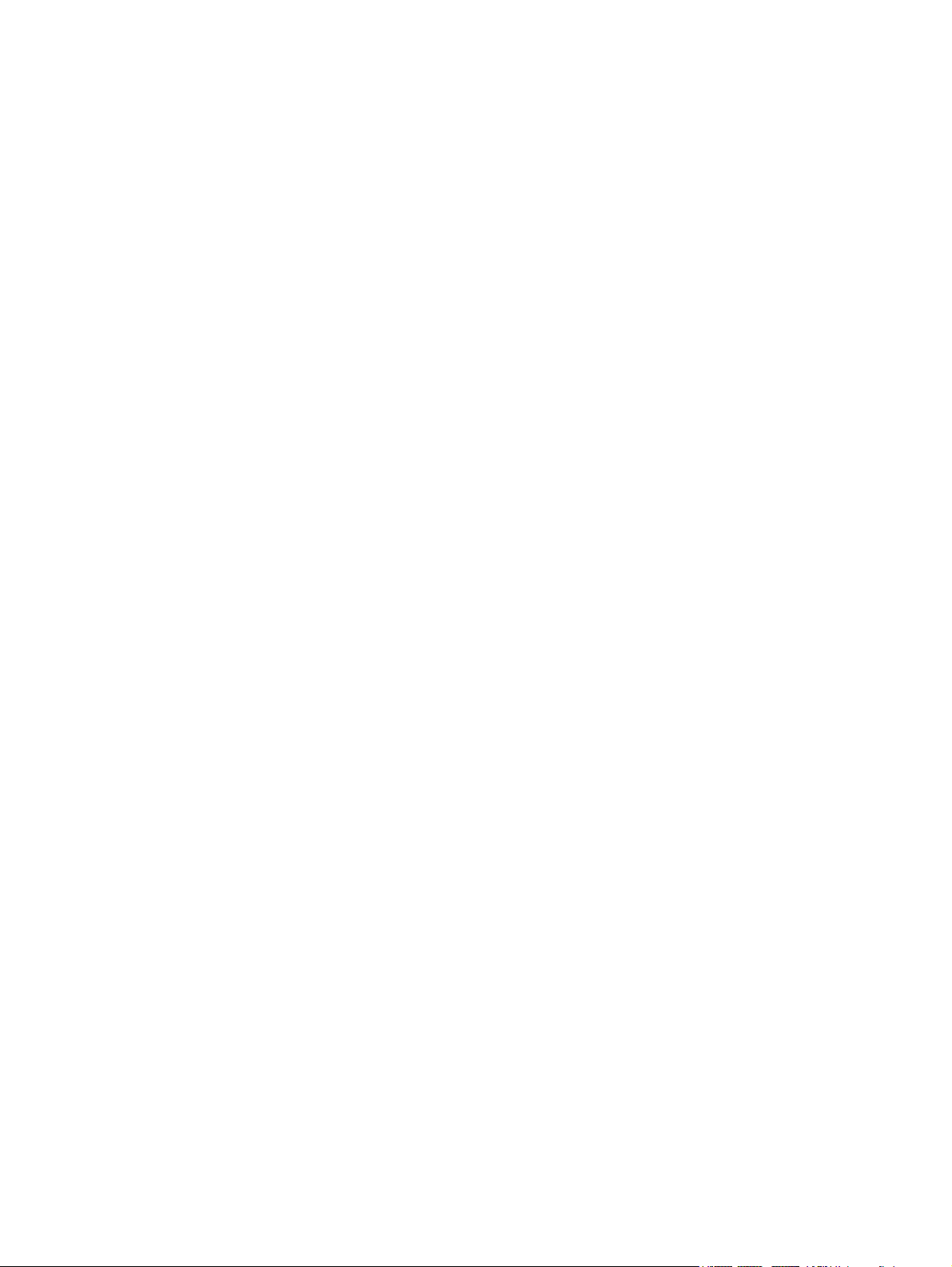
Manuel de référence du matériel
PC d’entreprise compact HP Compaq 8100 Elite
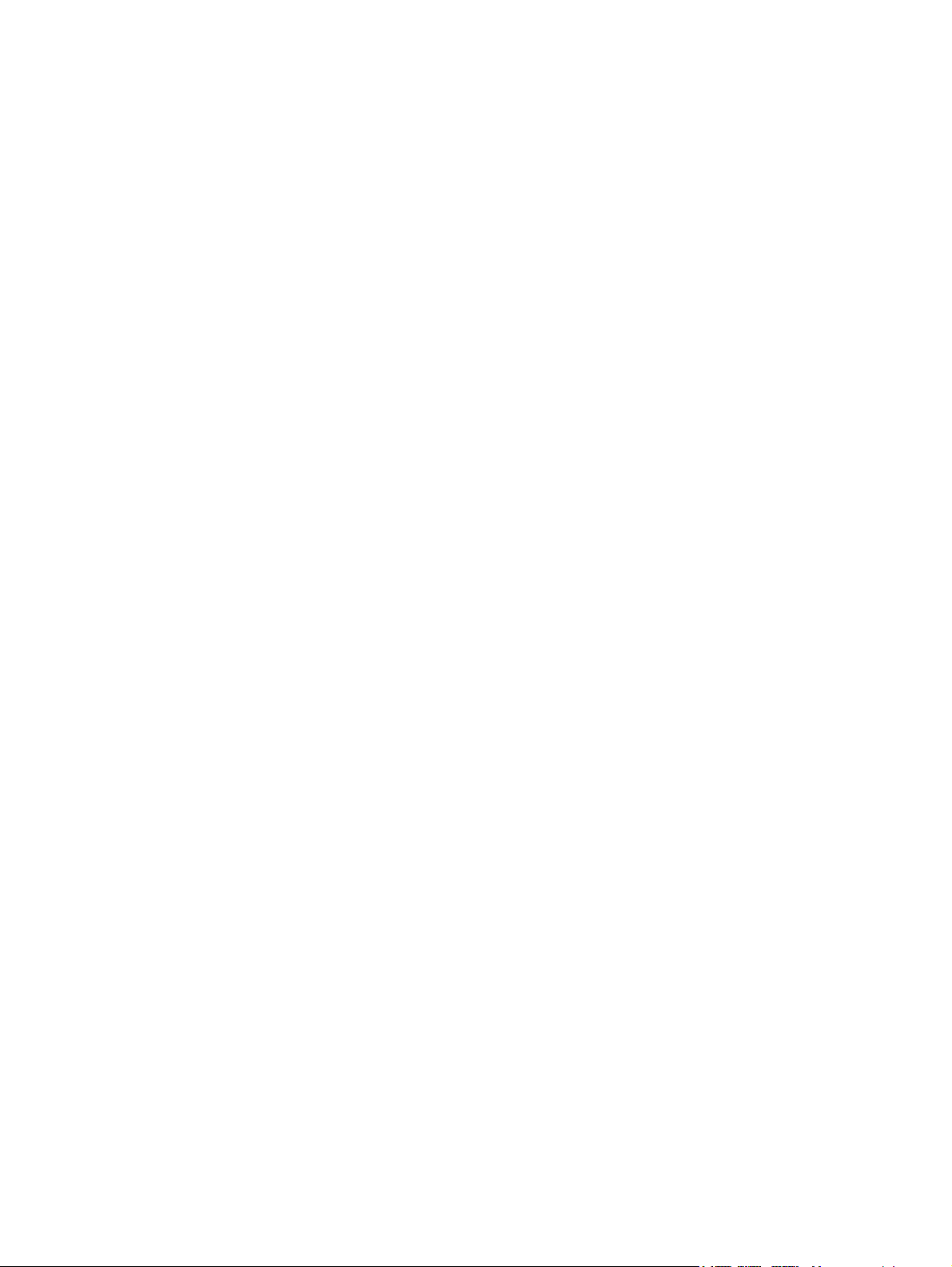
© Copyright 2009 Hewlett-Packard
Development Company, L.P. Les
informations de ce document sont
susceptibles d’être modifiées sans préavis.
Microsoft, Windows et Windows Vista sont
des marques commerciales ou des marques
déposées de Microsoft Corporation aux
États-Unis et/ou dans d’autres pays/régions.
Les garanties applicables aux produits et
services HP sont énoncées dans les textes
de garantie accompagnant ces produits et
services. Aucune partie du présent
document ne saurait être interprétée comme
constituant un quelconque supplément de
garantie. HP ne peut être tenue responsable
des erreurs ou omissions techniques ou de
rédaction de ce document.
Ce document contient des informations
protégées par des droits d’auteur. Aucune
partie de ce document ne peut être
photocopiée, reproduite ou traduite dans une
autre langue sans l’accord écrit préalable de
Hewlett-Packard.
Manuel de référence du matériel
PC d’entreprise compact HP Compaq 8100
Elite
Première édition (décembre 2009)
Référence : 593073-051
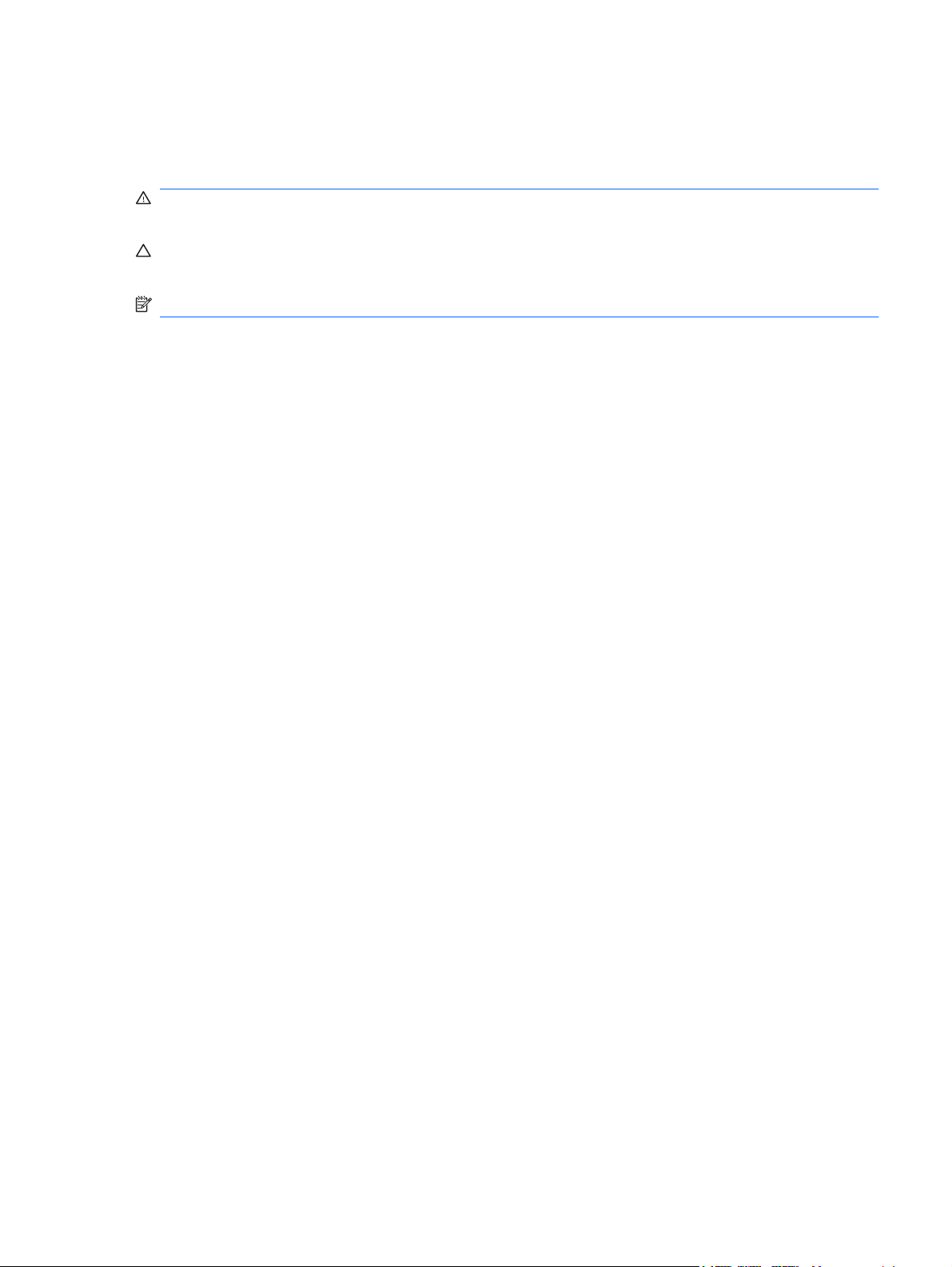
À propos de ce livre
Ce manuel contient les informations de base nécessaires aux mises à niveau de ce modèle.
AVERTISSEMENT ! Le non-respect de ces instructions expose l’utilisateur à des risques
potentiellement très graves.
ATTENTION : Le non-respect de ces instructions présente des risques, tant pour le matériel que pour
les informations qu’il contient.
REMARQUE : Le texte ainsi défini fournit des informations importantes supplémentaires.
FRWW iii
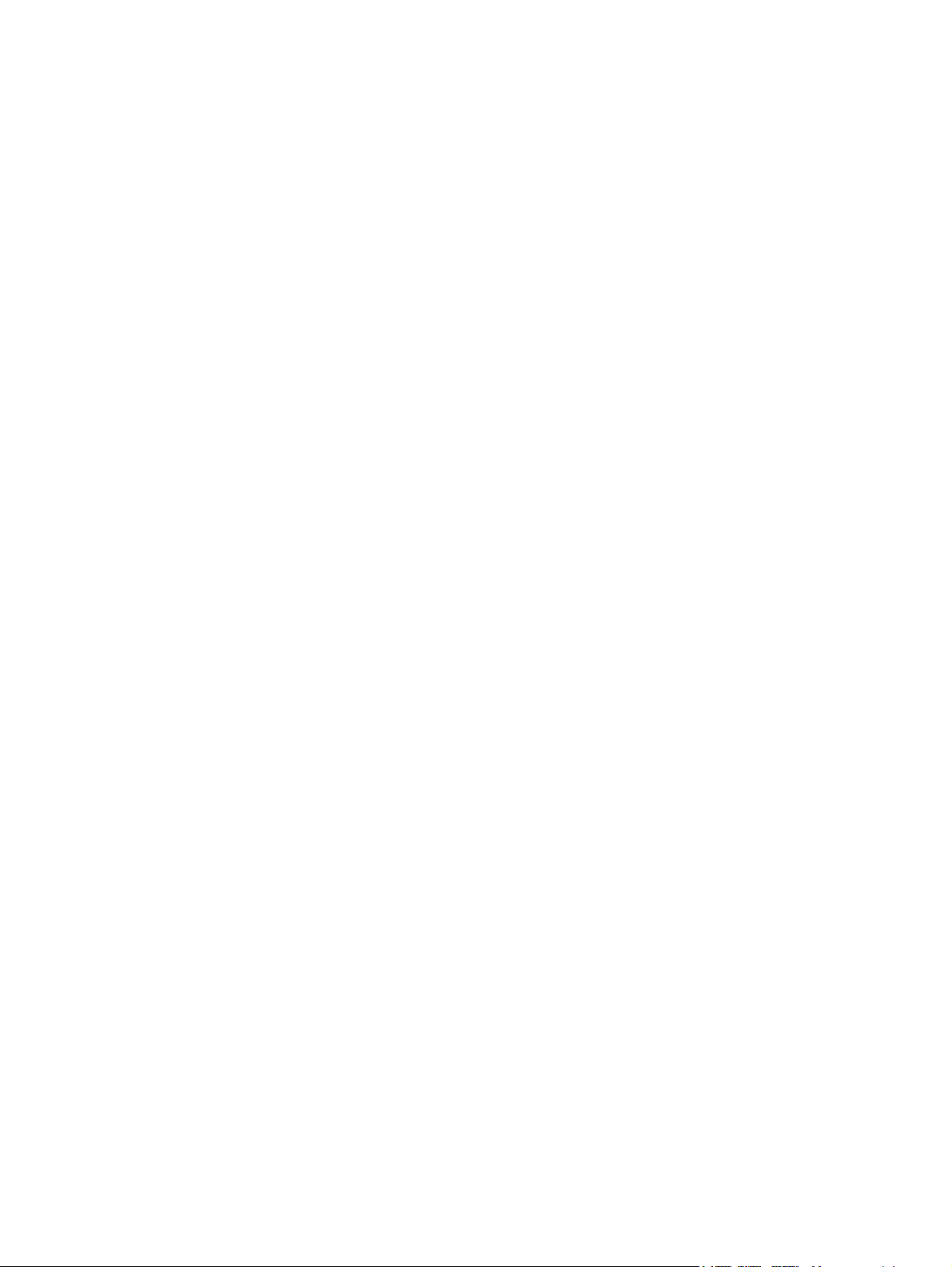
iv À propos de ce livre FRWW
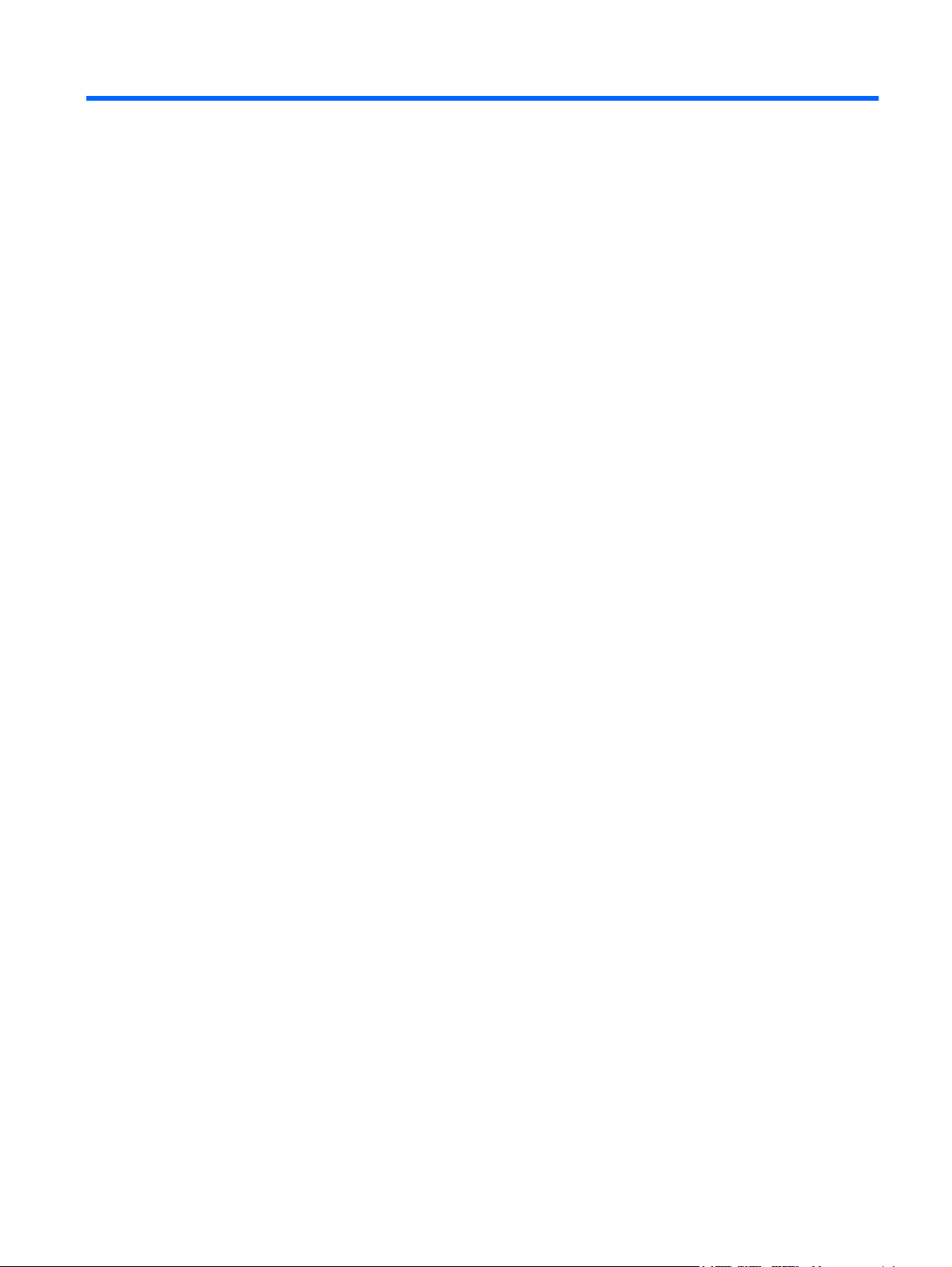
Sommaire
Mises à niveau matérielles ................................................................................................................................. 1
Avertissements et précautions ............................................................................................................. 1
Informations complémentaires ............................................................................................................. 1
Désactivation du verrou Smart Cover .................................................................................................. 3
Clé Smart Cover FailSafe .................................................................................................... 3
Utilisation de la clé Smart Cover FailSafe pour retrait du verrou Smart Cover .................... 3
Retrait du panneau d’accès de l’ordinateur .......................................................................................... 5
Remise en position du panneau d’accès de l’ordinateur ...................................................................... 6
Retrait du cache avant ......................................................................................................................... 7
Retrait de caches protecteurs .............................................................................................................. 8
Remise en position du cache avant ..................................................................................................... 9
Utilisation de l’ordinateur compact dans une orientation tour ............................................................. 10
Installation de mémoire additionnelle ................................................................................................. 11
Modules DIMM ................................................................................................................... 11
Modules DDR3-SDRAM DIMM .......................................................................................... 11
Installation de modules DIMM ........................................................................................... 12
Retrait ou installation d’une carte d’extension .................................................................................... 15
Emplacements des unités .................................................................................................................. 19
Installation et retrait d’unités ............................................................................................................... 21
Retrait d’une unité externe de 5,25 pouces ....................................................................... 22
Installation d’une unité optique dans le compartiment d’unité 5,25 pouces ....................... 24
Retrait d’une unité externe de 3,5 pouces ......................................................................... 28
Installation d’une unité dans un compartiment d’unité externe de 3,5 pouces .................. 30
Retrait et remplacement du disque dur SATA interne 3,5 pouces principal ...................... 31
Retrait et remplacement d’un disque dur SATA 3,5 pouces amovible .............................. 35
Remplacement de la pile .................................................................................................................... 40
Installation d’un dispositif antivol ........................................................................................................ 43
Verrou de câble de sécurité HP/Kensington MicroSaver ................................................... 43
Cadenas ............................................................................................................................ 43
HP Business PC Security Lock .......................................................................................... 44
Sécurité du panneau avant ................................................................................................ 45
Annexe A Décharges électrostatiques .......................................................................................................... 48
Prévention des décharges électrostatiques ....................................................................................... 48
FRWW v
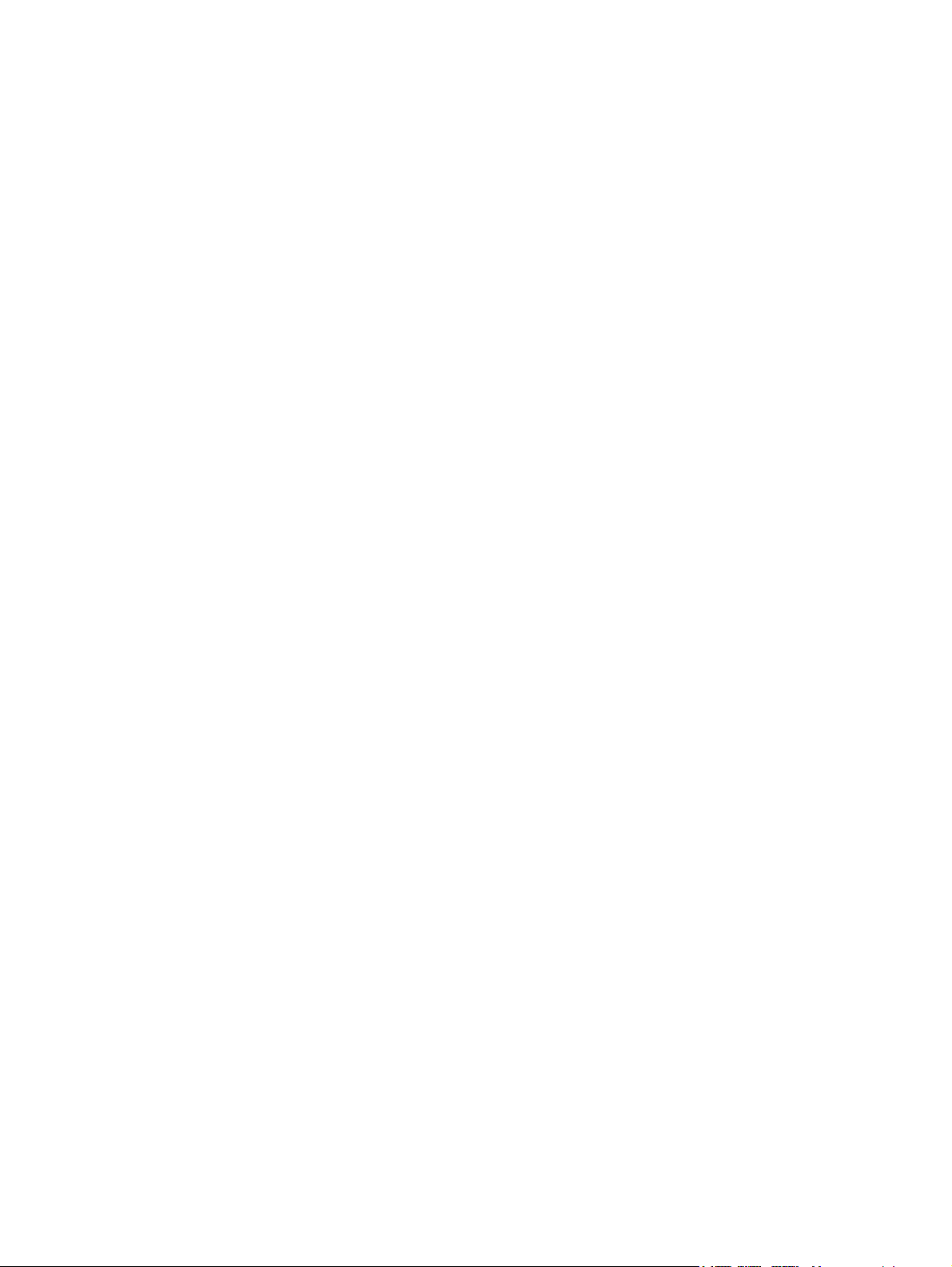
Méthodes de mise à la terre ............................................................................................................... 48
Annexe B Utilisation, entretien courant et préparation au transport .......................................................... 49
Utilisation et entretien courant de l’ordinateur .................................................................................... 49
Précautions relatives à l’unité optique ................................................................................................ 50
Procédure .......................................................................................................................... 50
Nettoyage .......................................................................................................................... 50
Sécurité .............................................................................................................................. 50
Préparation au transport ..................................................................................................................... 50
Index ................................................................................................................................................................... 51
vi FRWW
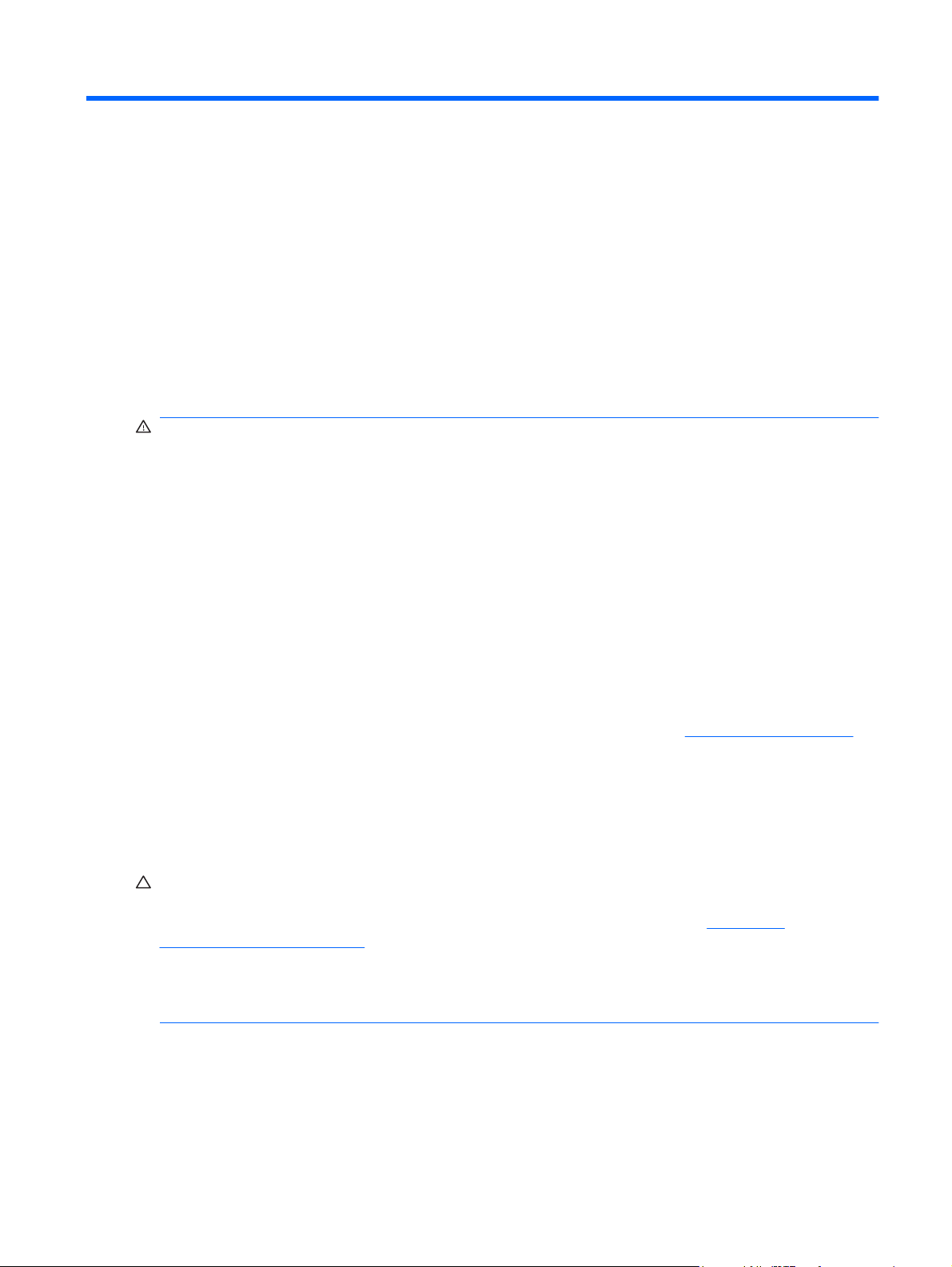
Mises à niveau matérielles
Avertissements et précautions
Avant toute mise à niveau, suivez scrupuleusement toutes les instructions s’y rapportant et n’oubliez
pas de lire les notes d’avertissement et d’attention de ce manuel.
AVERTISSEMENT ! Afin de réduire les risques de blessures provenant de choc électrique, de surface
à haute température ou d’incendie :
Déconnectez le cordon d’alimentation de la prise murale et laissez refroidir les éléments internes du
système avant de les toucher.
Ne branchez pas de connecteurs de téléphone ou de télécommunication sur les prises de carte réseau.
Utilisez toujours la fiche de terre du cordon d’alimentation. La fiche de terre est un élément de sécurité
important.
Branchez le cordon d’alimentation sur une prise secteur avec conducteur de terre, accessible
facilement.
Pour éviter tout risque de blessure grave, lisez le manuel Sécurité et ergonomie du poste de travail. Ce
manuel explique comment agencer correctement un poste de travail et comment s’installer
confortablement devant un ordinateur. Il contient également d’importantes informations sur la sécurité
électrique et mécanique. Ce manuel est disponible sur le Web à l’adresse
AVERTISSEMENT ! Cet équipement contient des pièces sous tension et mobiles.
Débranchez-le avant d’ôter son boîtier.
Remettez en place ce boîtier et assurez-vous qu’il est bien fixé avant de remettre l’équipement sous
tension.
ATTENTION : L’électricité statique peut endommager les composants électriques de l’ordinateur ou
de l’équipement en option. Il est conseillé de toucher un objet métallique relié à la terre avant de
commencer l’installation. Pour plus d’informations, reportez-vous à la section
électrostatiques à la page 48.
Quand l’ordinateur est branché sur le secteur, la carte mère est sous tension. Vous devez déconnecter
le cordon d’alimentation avant d’ouvrir l’ordinateur pour prévenir toute détérioration des composants
internes.
Informations complémentaires
http://www.hp.com/ergo.
Décharges
Pour plus d’informations sur le retrait et le remplacement des composants matériels, la supervision de
l’ordinateur de bureau, l’utilitaire Computer Setup et le dépannage, reportez-vous au manuel
FRWW Avertissements et précautions 1
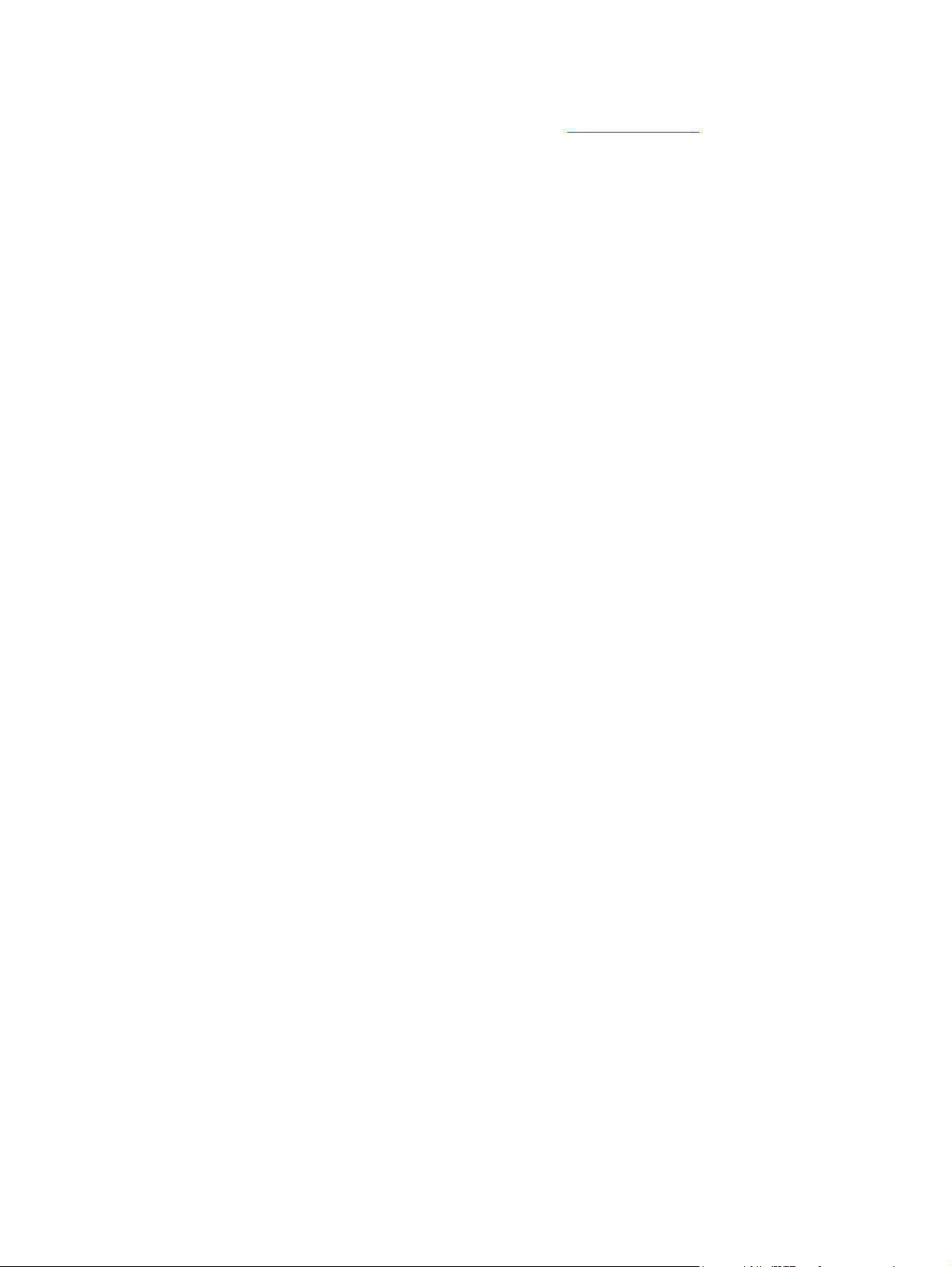
Maintenance and Service Guide (Manuel de maintenance et d’entretien, disponible en anglais
uniquement) relatif à votre modèle d’ordinateur, à l’adresse
http://www.hp.com.
2 Mises à niveau matérielles FRWW
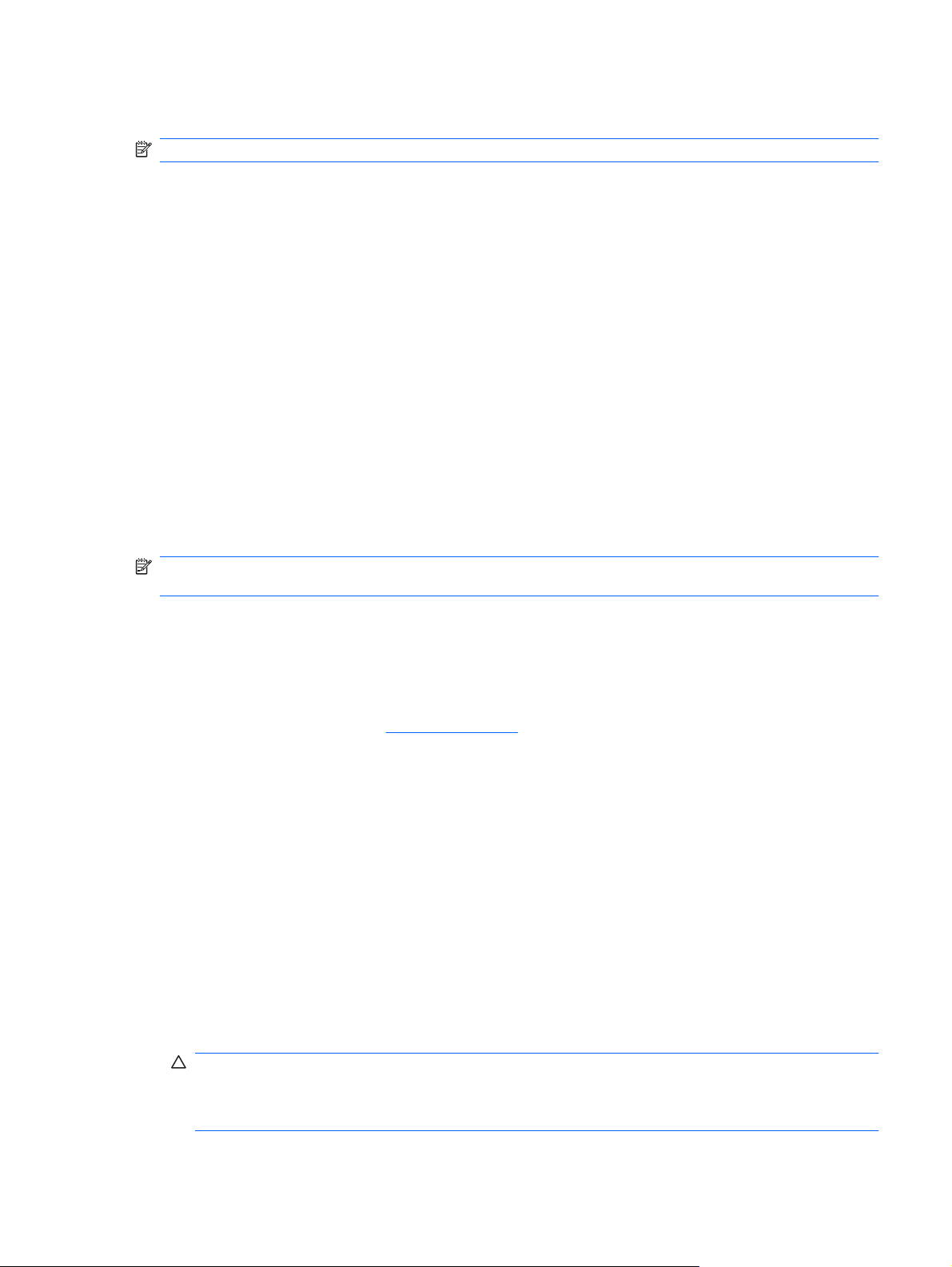
Désactivation du verrou Smart Cover
REMARQUE : Le verrou Smart Cover n’est disponible que sur certains modèles.
Le verrou Smart Cover est un dispositif de verrouillage contrôlé par logiciel, contrôlé par le mot de passe
de configuration. Ce système empêche tout accès non autorisé aux composants internes de l’ordinateur.
L’ordinateur est livré avec le verrou Smart Cover en position déverrouillée. Pour plus d’informations sur
l’activation du verrou Smart Cover, reportez-vous au manuel Maintenance and Service Guide (Manuel
de maintenance et d’entretien, disponible en anglais uniquement).
Clé Smart Cover FailSafe
Si vous activez le verrou Smart Cover et que vous ne pouvez pas entrer le mot de passe pour désactiver
le verrou, vous aurez besoin d’une clé Smart Cover FailSafe pour ouvrir le capot de l’ordinateur. Vous
aurez besoin de cette clé pour accéder aux composants internes de l’ordinateur si l’un des cas suivants
se présente :
Coupure de courant
●
Panne au démarrage
●
Défaillance d’un élément de l’ordinateur (processeur ou alimentation par exemple)
●
Oubli d’un mot de passe
●
REMARQUE : La clé Smart Cover FailSafe est un outil spécialisé fourni par HP. Pour parer à toute
éventualité, commandez cette clé avant d’avoir à vous en servir.
Pour obtenir une clé FailSafe :
Adressez-vous à un revendeur ou à un fournisseur de services agréé HP. Utilisez la référence de
●
commande PN 166527-001 pour l’outil en forme de clé ou la référence PN 166527-002 pour l’outil
en forme de tournevis.
Consultez le site Web HP (
●
commandes.
Pour appeler l’assistance technique, reportez-vous aux numéros indiqués sur la carte de garantie
●
ou au manuel intitulé Numéros de téléphone de l’assistance clientèle.
http://www.hp.com) pour obtenir des informations relatives aux
Utilisation de la clé Smart Cover FailSafe pour retrait du verrou Smart Cover
Pour ouvrir le panneau d’accès lorsque le verrou Smart Cover est engagé :
1. Retirez/désengagez tout périphérique de sécurité qui entrave l’ouverture de l’ordinateur.
2. Retirez tout support amovible de l’ordinateur, par exemple des CD ou des lecteurs flash USB.
3. Exécutez la procédure d’arrêt du système d’exploitation, puis mettez l’ordinateur et les
périphériques externes hors tension.
4. Retirez le cordon d’alimentation de la prise secteur et débranchez tous les périphériques externes.
ATTENTION : Quel que soit l’état de mise sous tension, une tension est toujours présente sur
la carte mère tant que l’ordinateur est branché sur une prise secteur active. Vous devez
déconnecter le cordon d’alimentation pour éviter d’endommager les composants internes de
l’ordinateur.
FRWW Désactivation du verrou Smart Cover 3
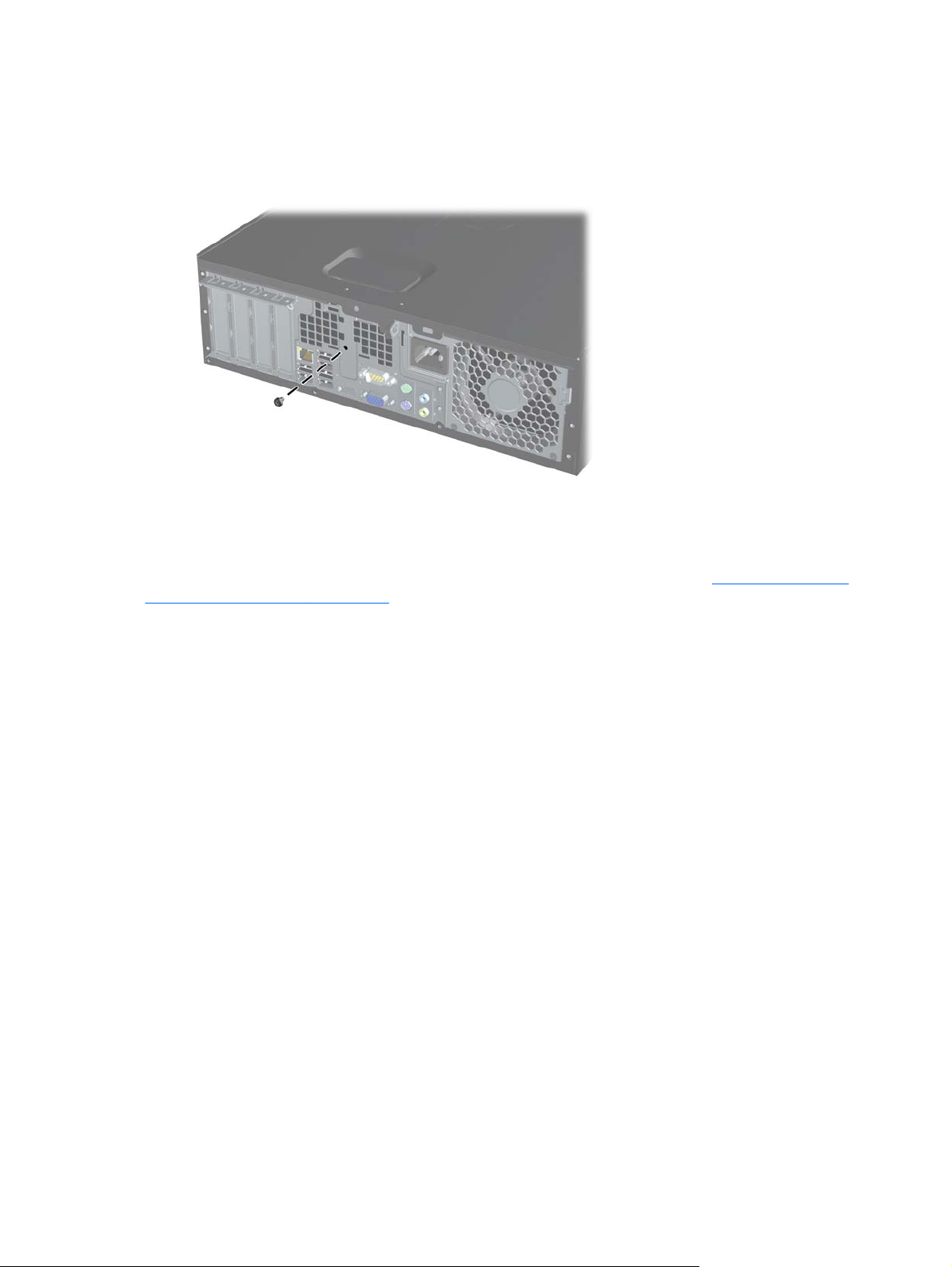
5. Si l’ordinateur est sur un socle, retirez-le de ce dernier.
6. Utilisez la clé Smart Cover FailSafe pour retirer la vis de sécurité qui fixe le verrou Smart Cover au
châssis.
Figure 1 Retrait de la vis du verrou Smart Cover
Vous pouvez maintenant retirer le panneau d’accès. Reportez-vous à la section Retrait du panneau
d’accès de l’ordinateur à la page 5.
Pour fixer à nouveau le verrou Smart Cover, mettez le verrou en place à l’aide de la vis de sécurité.
4 Mises à niveau matérielles FRWW
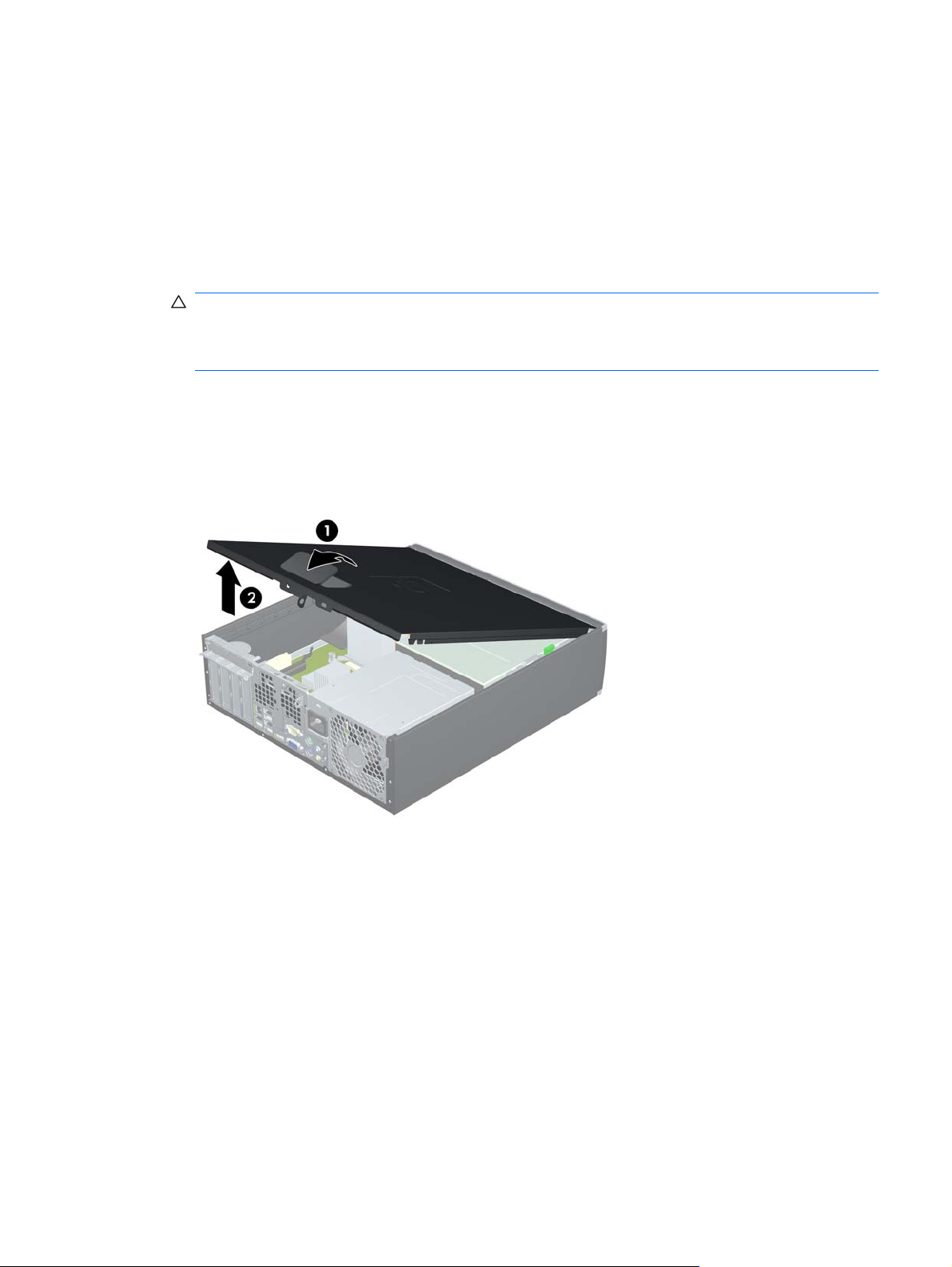
Retrait du panneau d’accès de l’ordinateur
1. Retirez/désengagez tout périphérique de sécurité qui entrave l’ouverture de l’ordinateur.
2. Retirez tout support amovible de l’ordinateur, par exemple des CD ou des lecteurs flash USB.
3. Exécutez la procédure d’arrêt du système d’exploitation, puis mettez l’ordinateur et les
périphériques externes hors tension.
4. Retirez le cordon d’alimentation de la prise secteur et débranchez tous les périphériques externes.
ATTENTION : Quel que soit l’état de mise sous tension, une tension est toujours présente sur
la carte mère tant que l’ordinateur est branché sur une prise secteur active. Vous devez
déconnecter le cordon d’alimentation pour éviter d’endommager les composants internes de
l’ordinateur.
5. Si l’ordinateur est sur un socle, retirez-le de ce dernier.
6. Soulevez la poignée du panneau d’accès (1), puis retirez le panneau d’accès de l’ordinateur en le
soulevant (2).
Figure 2 Retrait du panneau d’accès
FRWW Retrait du panneau d’accès de l’ordinateur 5

Remise en position du panneau d’accès de l’ordinateur
Faites glisser l’onglet situé à l’avant du panneau d’accès sous l’onglet situé à l’avant du châssis (1),
puis appuyez l’arrière du panneau d’accès dans l’appareil jusqu’à ce qu’il s’emboîte (2).
Figure 3 Remise en position du panneau d’accès
6 Mises à niveau matérielles FRWW
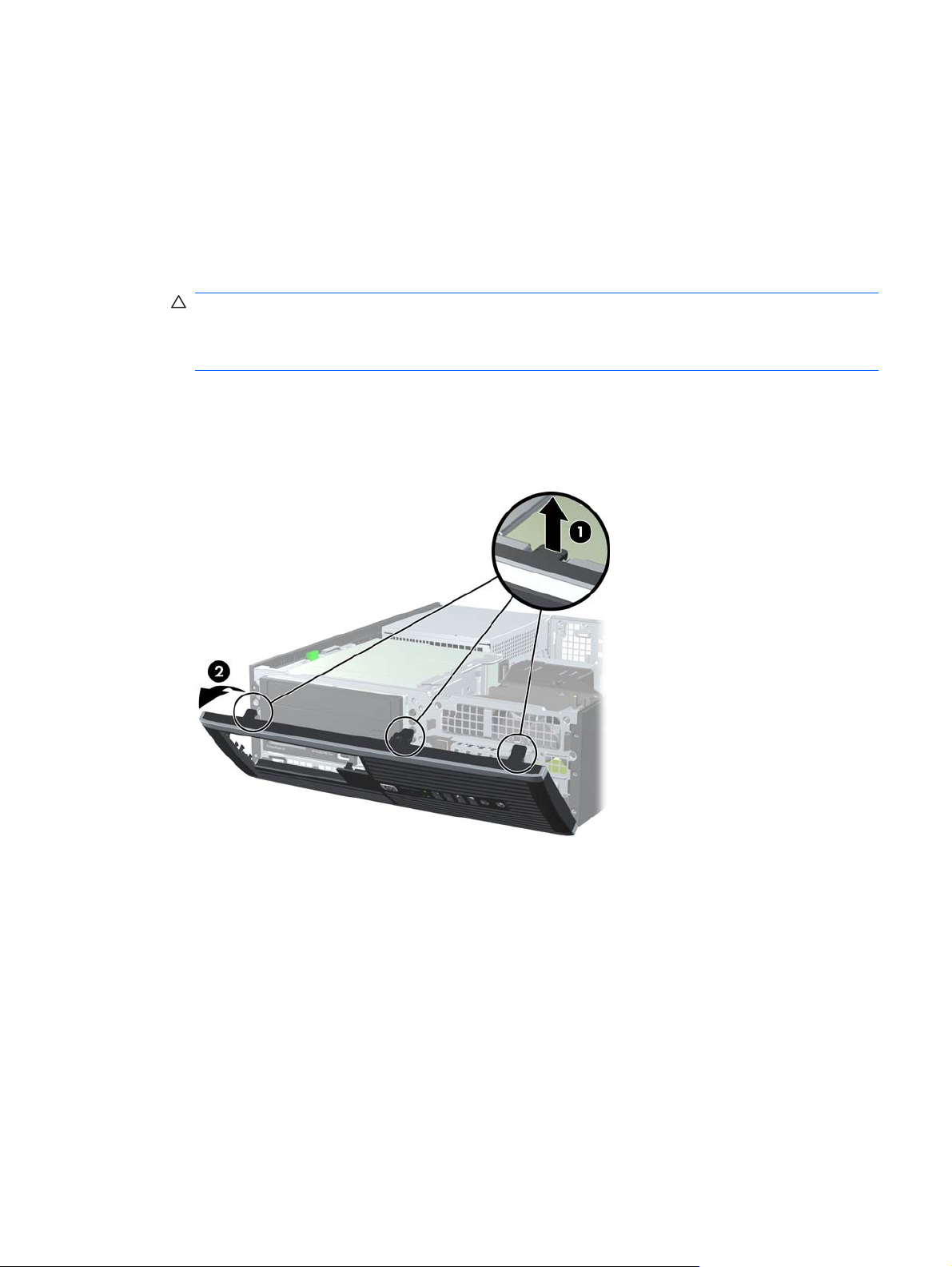
Retrait du cache avant
1. Retirez/désengagez tout périphérique de sécurité qui entrave l’ouverture de l’ordinateur.
2. Retirez tout support amovible de l’ordinateur, par exemple des CD ou des lecteurs flash USB.
3. Exécutez la procédure d’arrêt du système d’exploitation, puis mettez l’ordinateur et les
périphériques externes hors tension.
4. Retirez le cordon d’alimentation de la prise secteur et débranchez tous les périphériques externes.
ATTENTION : Quel que soit l’état de mise sous tension, une tension est toujours présente sur
la carte mère tant que l’ordinateur est branché sur une prise secteur active. Vous devez
déconnecter le cordon d’alimentation pour éviter d’endommager les composants internes de
l’ordinateur.
5. Retirez le panneau d’accès.
6. Soulevez les trois onglets sur le côté du cache avant (1), puis faites pivoter le cache avant pour le
retirer du châssis (2).
Figure 4 Retrait du cache avant
FRWW Retrait du cache avant 7

Retrait de caches protecteurs
Sur certains modèles, des caches protecteurs recouvrant les compartiments d’unités 3,5 et 5,25 pouces
doivent être retirés avant de pouvoir installer une unité. Pour retirer un cache protecteur :
1. Retirez le panneau d’accès et le cache avant.
2. Pour retirer le cache protecteur, appuyez sur les deux onglets de maintien du cache protecteur
vers le bord externe droit du cache avant (1), puis faites glisser le cache protecteur à droite vers
l’arrière pour le retirer (2).
Figure 5 Retrait d’un cache protecteur
8 Mises à niveau matérielles FRWW

Remise en position du cache avant
Insérez les trois crochets en bas du cache avant dans les trous rectangulaires du châssis (1), puis faites
pivoter le haut du cache avant dans le châssis (2) jusqu’à ce qu’il s’emboîte.
Figure 6 Remise en position du cache avant
FRWW Remise en position du cache avant 9
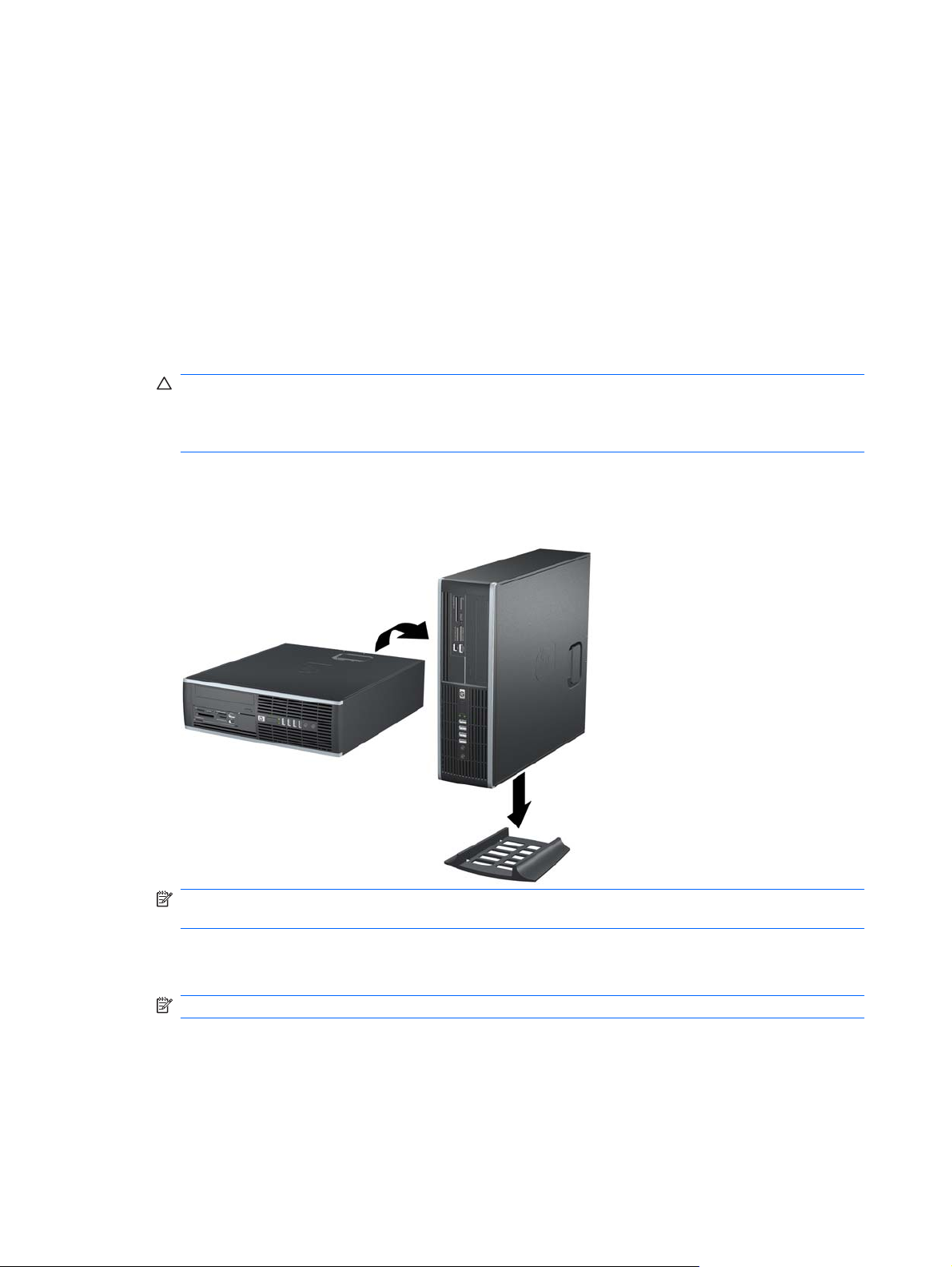
Utilisation de l’ordinateur compact dans une orientation tour
L’ordinateur compact peut être positionné comme une tour à l’aide d’un socle pour tour en option que
vous pouvez acheter auprès de HP.
1. Retirez/désengagez tout périphérique de sécurité qui entrave l’ouverture de l’ordinateur.
2. Retirez tout support amovible de l’ordinateur, par exemple des CD ou des lecteurs flash USB.
3. Exécutez la procédure d’arrêt du système d’exploitation, puis mettez l’ordinateur et les
périphériques externes hors tension.
4. Retirez le cordon d’alimentation de la prise secteur et débranchez tous les périphériques externes.
ATTENTION : Quel que soit l’état de mise sous tension, une tension est toujours présente sur
la carte mère tant que l’ordinateur est branché sur une prise secteur active. Vous devez
déconnecter le cordon d’alimentation pour éviter d’endommager les composants internes de
l’ordinateur.
5. Positionnez l’ordinateur de façon à ce que le côté droit soit orienté vers le bas et placez l’ordinateur
sur le socle en option.
Figure 7 Conversion du format de bureau en orientation tour
REMARQUE : Pour stabiliser l’ordinateur en orientation tour, HP vous recommande d’utiliser un
socle en option.
6. Reconnectez le cordon d’alimentation et tous les périphériques externes, puis mettez l’ordinateur
sous tension.
REMARQUE : Veillez à garder un espace libre de 10 cm tout autour de l’ordinateur.
10 Mises à niveau matérielles FRWW
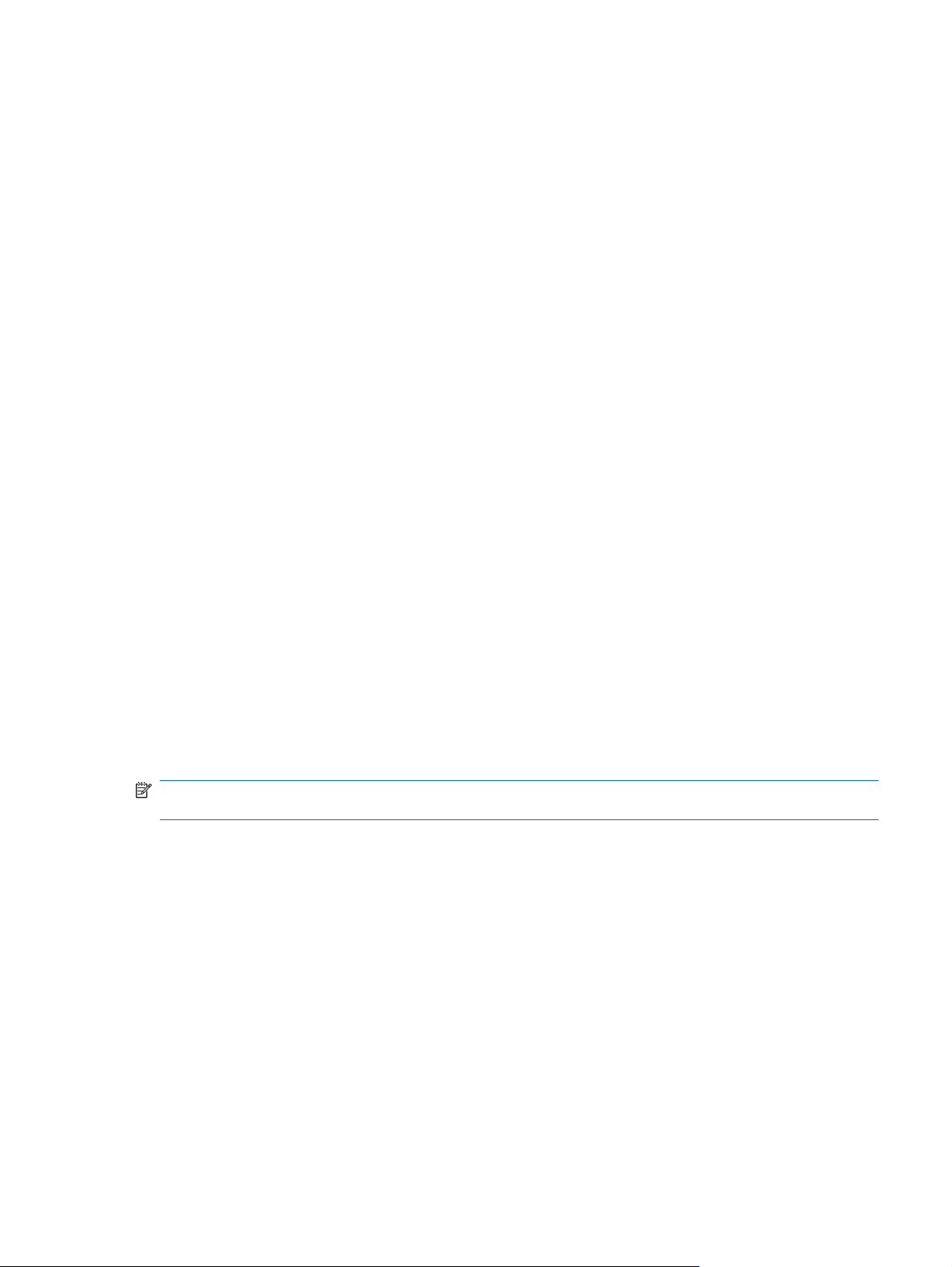
Installation de mémoire additionnelle
L’ordinateur est fourni avec des modules mémoire DDR3-SDRAM DIMM.
Modules DIMM
Les supports de module mémoire de la carte mère peuvent recevoir un maximum de quatre modules
DIMM standard. À la livraison, ces supports de module mémoire accueillent au moins un module
mémoire préinstallé. Pour exploiter entièrement la prise en charge de mémoire, vous pouvez équiper
la carte mère d'un maximum de 16 Go de mémoire.
Modules DDR3-SDRAM DIMM
Pour que le système fonctionne correctement, les modules mémoire DDR3-SDRAM DIMM doivent être :
standard à 240 broches
●
sans tampon, non-ECC, conformes à la norme PC3-8500 DDR3-1066 MHz ou à la norme
●
PC3-10600 DDR3-1333 MHz
1,5 volt DDR3-SDRAM DIMM
●
Les modules mémoire DDR3-SDRAM DIMM doivent également :
prendre en charge une latence CAS 7 DDR3 1066 MHz (rythme 7-7-7) et une latence CAS 9 DDR3
●
1333 MHz (rythme 9-9-9)
contenir les informations obligatoires du JEDEC SPD
●
De plus l’ordinateur doit prendre en charge :
les technologies de mémoire non-ECC à 512 Mbits, 1 Gbit et 2 Gbits
●
les modules DIMM à une face ou deux faces
●
les modules DIMM construits avec des puces x8 et x16 DDR ; les puces x4 SDRAM ne sont pas
●
prises en charge
REMARQUE : Le système ne fonctionnera pas correctement si vous installez des modules DIMM non
pris en charge.
FRWW Installation de mémoire additionnelle 11
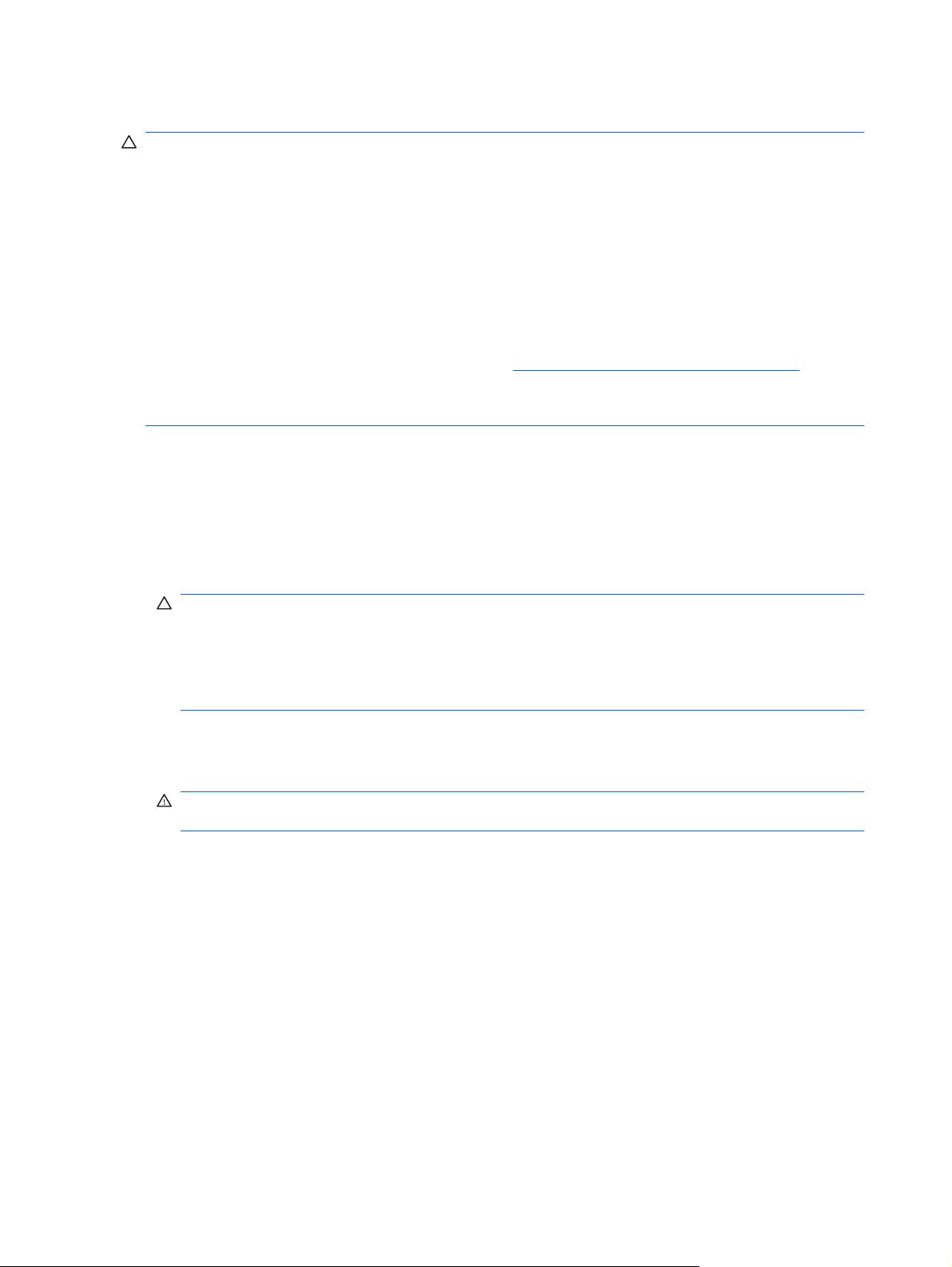
Installation de modules DIMM
ATTENTION : Avant d’ajouter ou de retirer des modules mémoire, vous devez déconnecter le cordon
d’alimentation et attendre environ 30 secondes pour éliminer toute énergie résiduelle. Quel que soit
l’état de mise sous tension, une tension est toujours fournie aux modules mémoire tant que l’ordinateur
est branché sur une prise secteur active. L’ajout ou le retrait de modules mémoire alors qu’une tension
est toujours présente peut endommager de manière irrémédiable les modules mémoire ou la carte mère.
Les supports des modules mémoire possèdent des contacts en or. Lors de la mise à niveau de la
mémoire, il convient d’utiliser des modules DIMM avec des contacts en or, afin d’éviter les risques de
corrosion et/ou d’oxydation pouvant résulter du contact de deux métaux incompatibles.
L’électricité statique peut endommager les composants électroniques de l’ordinateur ou des cartes en
option. Il est conseillé de toucher un objet métallique relié à la terre avant de commencer l’installation.
Pour plus d’informations, reportez-vous à la section
Lorsque vous manipulez un module mémoire, ne touchez aucun contact, car vous risqueriez
d’endommager le module.
1. Retirez/désengagez tout périphérique de sécurité qui entrave l’ouverture de l’ordinateur.
2. Retirez tout support amovible de l’ordinateur, par exemple des CD ou des lecteurs flash USB.
3. Exécutez la procédure d’arrêt du système d’exploitation, puis mettez l’ordinateur et les
périphériques externes hors tension.
4. Retirez le cordon d’alimentation de la prise secteur et débranchez tous les périphériques externes.
Décharges électrostatiques à la page 48.
ATTENTION : Avant d’ajouter ou de retirer des modules mémoire, vous devez déconnecter le
cordon d’alimentation et attendre environ 30 secondes pour éliminer toute énergie résiduelle. Quel
que soit l’état de mise sous tension, une tension est toujours fournie aux modules mémoire tant
que l’ordinateur est branché sur une prise secteur active. L’ajout ou le retrait de modules mémoire
alors qu’une tension est toujours présente peut endommager de manière irrémédiable les modules
mémoire ou la carte mère.
5. Si l’ordinateur est sur un socle, retirez-le de ce dernier.
6. Retirez le panneau d’accès.
AVERTISSEMENT ! Afin d’éviter toute brûlure, il est conseillé de laisser refroidir les éléments
internes du système avant de les toucher.
12 Mises à niveau matérielles FRWW

7. Redressez le boîtier du compartiment d’unité externe pour accéder aux supports des modules de
mémoire sur la carte mère.
Figure 8 Redressement du compartiment d’unité de disque
8. Repérez les modules mémoire sur la carte mère.
9. Ouvrez les deux loquets du support de module mémoire (1) et insérez le module mémoire dans le
support (2).
Figure 9 Installation d’un module DIMM
REMARQUE : Un module mémoire ne peut être installé que dans un sens. Faites coïncider
l’encoche du module avec la languette du support de mémoire.
Un module DIMM doit occuper le support DIMM0 noir.
Remplissez les supports DIMM dans l’ordre suivant : DIMM0, DIMM2, DIMM1, puis DIMM3.
10. Enfoncez le module dans le connecteur jusqu’à ce qu’il soit complètement inséré et correctement
enclenché. Assurez-vous de refermer les loquets (3).
FRWW Installation de mémoire additionnelle 13

11. Répétez les étapes 9 et 10 pour installer les modules supplémentaires.
12. Remettez en place le panneau d’accès.
13. Si l’ordinateur était sur un socle, replacez-le sur ce dernier.
14. Reconnectez le cordon d’alimentation et mettez l’ordinateur sous tension.
15. Verrouillez tout périphérique de sécurité que vous avez désengagé lors du retrait du panneau
d’accès.
L’ordinateur doit reconnaître automatiquement la mémoire ajoutée à la mise sous tension qui suit.
14 Mises à niveau matérielles FRWW

Retrait ou installation d’une carte d’extension
L’ordinateur possède un connecteur d’extension PCI, un connecteur d’extension PCI Express x1, un
connecteur d’extension PCI Express x16 et un connecteur d’extension PCI Express x16 rétrogradé en
connecteur x4.
REMARQUE : Les supports pour cartes PCI et PCI Express sont uniquement compatibles avec les
cartes de petit format.
REMARQUE : Vous pouvez installer une carte d’extension PCI Express x1, x4, x8 ou x16 dans le
connecteur PCI Express x16.
REMARQUE : Pour les configurations à deux cartes graphiques, la première carte (principale) doit
être installée dans le connecteur PCI Express x16 noir NON rétrogradé en connecteur x4.
Pour retirer, remplacer ou ajouter une carte d’extension :
1. Retirez/désengagez tout périphérique de sécurité qui entrave l’ouverture de l’ordinateur.
2. Retirez tout support amovible de l’ordinateur, par exemple des CD ou des lecteurs flash USB.
3. Exécutez la procédure d’arrêt du système d’exploitation, puis mettez l’ordinateur et les
périphériques externes hors tension.
4. Retirez le cordon d’alimentation de la prise secteur et débranchez tous les périphériques externes.
ATTENTION : Quel que soit l’état de mise sous tension, une tension est toujours présente sur
la carte mère tant que l’ordinateur est branché sur une prise secteur active. Vous devez
déconnecter le cordon d’alimentation pour éviter d’endommager les composants internes de
l’ordinateur.
5. Si l’ordinateur est sur un socle, retirez-le de ce dernier.
6. Retirez le panneau d’accès.
7. Repérez le support de carte d’extension approprié sur la carte mère, ainsi que le support de carte
d’extension correspondant à l’arrière du châssis de l’ordinateur.
FRWW Retrait ou installation d’une carte d’extension 15

8. Ouvrez le dispositif de blocage des obturateurs de support PCI en soulevant le levier vert et en
faisant pivoter le dispositif en position ouverte.
Figure 10 Ouverture du dispositif de retenue
9. Avant d’installer une carte d’extension, retirez le cache du support d’extension ou la carte
d’extension existante.
a. Si vous installez une carte d’extension dans un support libre, retirez l’obturateur
correspondant à l’arrière du châssis, Tirez le cache du support vers le haut, puis vers l’intérieur
du châssis.
Figure 11 Retrait d’un obturateur d’extension
16 Mises à niveau matérielles FRWW

b. Si vous retirez une carte PCI standard ou PCI Express x1, tenez-la à chaque extrémité et
faites-la délicatement basculer d’avant en arrière jusqu’à ce qu’elle sorte de son support. Tirez
la carte d’extension hors du support à la verticale (1), puis retirez-la complètement du châssis
(2). Veillez à ne pas abîmer la carte en heurtant d’autres composants.
REMARQUE : Avant de retirer une carte d’extension déjà installée, débranchez tous les
câbles qui y sont rattachés.
Figure 12 Retrait d’une carte d’extension PCI standard
c. Si vous retirez une carte PCI Express x16, tirez sur le bras de fixation à l’arrière du support
pour l’écarter de la carte, puis faites délicatement basculer la carte jusqu’à ce qu’elle sorte de
son support. Tirez la carte d’extension à la verticale hors de son support, puis retirez-la
complètement du châssis. Veillez à ne pas abîmer la carte en heurtant d’autres composants.
Figure 13 Retrait d’une carte d’extension PCI Express x16
FRWW Retrait ou installation d’une carte d’extension 17

10. Placez la carte retirée dans un emballage antistatique.
11. Si vous n’installez pas de nouvelle carte d’extension, installez l’obturateur d’extension pour fermer
l’orifice.
ATTENTION : Après avoir enlevé une carte d’extension, vous devez la remplacer par une autre
ou installer un obturateur pour assurer le refroidissement des composants internes en
fonctionnement.
12. Pour installer une nouvelle carte d’extension, tenez-la à la verticale du connecteur de la carte mère,
puis déplacez-la vers l’arrière du châssis (1) de manière à aligner son support sur le connecteur
prévu à l’arrière du châssis. Appuyez sur la carte pour l’insérer dans son connecteur sur la carte
mère (2).
Figure 14 Installation d’une carte d’extension
REMARQUE : Lorsque vous installez une carte d’extension, appuyez fermement sur la carte, de
sorte que l’ensemble du connecteur soit correctement enclenché dans le connecteur de carte
d’extension.
18 Mises à niveau matérielles FRWW

13. Remettez en place le dispositif de blocage des cartes d’extension.
Figure 15 Fermeture du dispositif de retenue
14. Le cas échéant, branchez les câbles extérieurs sur la carte installée. Connectez les câbles
intérieurs à la carte mère, si nécessaire.
15. Remettez en place le panneau d’accès.
16. Si l’ordinateur était sur un socle, replacez-le sur ce dernier.
17. Reconnectez le cordon d’alimentation et mettez l’ordinateur sous tension.
18. Verrouillez tout périphérique de sécurité que vous avez désengagé lors du retrait du panneau
d’accès.
19. Le cas échéant, reconfigurez l’ordinateur.
Emplacements des unités
Figure 16 Emplacements des unités
Tableau 1 Emplacements des unités
1 Compartiment de disque dur interne 3,5 pouces
FRWW Emplacements des unités 19

Tableau 1 Emplacements des unités (suite)
2 Compartiment d’unité externe 3,5 pouces pour les unités en option (lecteur de
cartes multimédia illustré)
3 Compartiment d’unité externe 5,25 pouces pour unités en option (unité optique
illustrée)
REMARQUE : La configuration d’unité de votre ordinateur peut être différente de
celle illustrée ci-dessus.
Pour vérifier le type, la taille et la capacité des unités de stockage installées dans l’ordinateur, exécutez
Computer Setup.
20 Mises à niveau matérielles FRWW

Installation et retrait d’unités
Lorsque vous installez des unités supplémentaires, procédez comme suit :
Le disque dur SATA (Serial ATA) principal doit être connecté au connecteur SATA (bleu foncé)
●
principal sur la carte mère.
Connectez une unité optique SATA au connecteur SATA blanc de la carte mère.
●
Connectez un câble adaptateur eSATA en option au connecteur ESATA noir sur la carte mère.
●
Connectez un câble USB de lecteur de cartes multimédia au connecteur USB multimédia de la
●
carte mère. Si le lecteur de cartes multimédia possède un port 1394, connectez le câble 1394 à la
carte PCI 1394.
Le système ne prend pas en charge les unités optiques PATA (Parallel ATA) ni les disques durs
●
PATA.
Vous devez installer des vis de guidage pour garantir le bon alignement et l’emboîtement de l’unité
●
dans la cage d’unité. HP a fourni des vis de guidage supplémentaires pour les compartiments
d’unité externe (cinq vis standard 6-32 et quatre vis métriques M3), situées à l’avant du châssis,
sous le cache avant. Les vis standard 6-32 sont nécessaires en cas de disque dur secondaire.
Toutes les autres unités (sauf le disque dur principal) utilisent des vis métriques M3. Les vis
métriques fournies par HP sont noires et les vis standard fournies par HP sont de couleur argent.
Si vous procédez au remplacement du disque dur principal, vous devez retirer les quatre vis de
guidage d’isolation 6-32 de couleur argent et bleu du disque que vous remplacez et les installer
dans le nouveau disque.
Figure 17 Emplacements des vis de guidage supplémentaires
N° Vis de guidage Périphérique
1 Vis métriques M3 noires Toutes les unités (sauf les disques durs)
2 Vis standard 6-32 de couleur argent Disque dur secondaire
Au total, cinq vis standard 6-32 de couleur argent supplémentaires sont fournies. Quatre sont utilisées
comme vis de guidage pour le disque dur secondaire. La cinquième vis est utilisée pour sécuriser le cache
avant (pour plus d’informations, consultez
Sécurité du panneau avant à la page 45).
FRWW Installation et retrait d’unités 21

ATTENTION : Pour éviter tout risque de perte de données et de dégât à l’ordinateur ou à une unité :
Si vous insérez ou retirez une unité, arrêtez correctement le système d’exploitation, mettez l’ordinateur
hors tension, puis débranchez le cordon d’alimentation. Ne retirez pas une unité lorsque l’ordinateur est
sous tension ou en mode veille.
Il est conseillé de toucher un objet métallique relié à la terre avant de manipuler une unité. Évitez de
toucher les connecteurs lorsque vous manipulez une unité. Pour savoir comment éviter les dommages
dus à l’électricité statique, reportez-vous à la section
Manipulez l’unité avec précaution ; ne la laissez pas tomber.
Ne forcez pas lors de l’insertion d’une unité.
Évitez d’exposer l’unité à des liquides, des températures extrêmes ou au champ magnétique émis par
des appareils tels que des moniteurs ou des haut-parleurs.
Si vous devez envoyer une unité par la poste, prenez soin de la placer dans un emballage à bulles d’air
ou tout autre emballage offrant une protection suffisante. Veuillez également apposer sur le colis une
étiquette indiquant « Fragile : à manipuler avec précaution ».
Retrait d’une unité externe de 5,25 pouces
ATTENTION : Avant de retirer une unité de l’ordinateur, veillez à ce qu’elle ne contienne pas de
support amovible.
Décharges électrostatiques à la page 48.
Pour retirer une unité externe de 5,25 pouces :
1. Retirez/désengagez tout périphérique de sécurité qui entrave l’ouverture de l’ordinateur.
2. Retirez tout support amovible de l’ordinateur, par exemple des CD ou des lecteurs flash USB.
3. Exécutez la procédure d’arrêt du système d’exploitation, puis mettez l’ordinateur et les
périphériques externes hors tension.
4. Retirez le cordon d’alimentation de la prise secteur et débranchez tous les périphériques externes.
ATTENTION : Quel que soit l’état de mise sous tension, une tension est toujours présente sur
la carte mère tant que l’ordinateur est branché sur une prise secteur active. Vous devez
déconnecter le cordon d’alimentation pour éviter d’endommager les composants internes de
l’ordinateur.
5. Si l’ordinateur est sur un socle, retirez-le de ce dernier.
6. Retirez le panneau d’accès.
22 Mises à niveau matérielles FRWW

7. Redressez le compartiment d’unité en le faisant pivoter.
Figure 18 Redressement du compartiment d’unité de disque
8. Si vous retirez une unité optique, déconnectez le câble d’alimentation (1) et le câble de données
(2) à l’arrière de l’unité optique.
Figure 19 Déconnexion du câble d’alimentation et du câble de données.
FRWW Installation et retrait d’unités 23

9. En le faisant pivoter, abaissez le compartiment d’unité en position normale.
ATTENTION : Veillez à ne pas coincer les câbles en abaissant le compartiment d’unité de disque.
Figure 20 Remise en position normale du compartiment d’unité de disque
10. Appuyez sur le bouton vert de retenue situé à gauche de l’unité pour la désengager du
compartiment d’unité (1). Tout en appuyant sur le bouton de retenue, faites coulisser l’unité vers
l’arrière jusqu’à ce qu’elle se bloque, puis soulevez-la hors de son compartiment (2).
Figure 21 Retrait de l’unité de 5,25 pouces
REMARQUE : Pour repositionner l’unité, inversez la procédure de retrait. Lorsque vous repositionnez
une unité, utilisez les quatre vis de guidage de l’unité que vous remplacez pour fixer la nouvelle unité.
Installation d’une unité optique dans le compartiment d’unité 5,25 pouces
Pour installer une unité optique 5,25 pouces en option :
1. Retirez/désengagez tout périphérique de sécurité qui entrave l’ouverture de l’ordinateur.
2. Retirez tout support amovible de l’ordinateur, par exemple des CD ou des lecteurs flash USB.
3. Exécutez la procédure d’arrêt du système d’exploitation, puis mettez l’ordinateur et les
périphériques externes hors tension.
24 Mises à niveau matérielles FRWW

4. Retirez le cordon d’alimentation de la prise secteur et débranchez tous les périphériques externes.
ATTENTION : Quel que soit l’état de mise sous tension, une tension est toujours présente sur
la carte mère tant que l’ordinateur est branché sur une prise secteur active. Vous devez
déconnecter le cordon d’alimentation pour éviter d’endommager les composants internes de
l’ordinateur.
5. Si l’ordinateur est sur un socle, retirez-le de ce dernier.
6. Retirez le panneau d’accès.
7. Si vous installez une unité dans un compartiment couvert par un cache protecteur, retirez le cache
avant, puis le cache protecteur. Pour plus d’informations, reportez-vous à la section
caches protecteurs à la page 8.
8. Mettez en place quatre vis de guidage métriques M3 dans les trous inférieurs de chaque côté de
l’unité. Quatre vis de guidage métriques M3 supplémentaires sont fournies par HP à l’avant du
châssis, sous le cache avant. Les vis de guidage métriques M3 sont noires. Reportez-vous à la
section
de guidage métriques M3 supplémentaires.
ATTENTION : Utilisez uniquement des vis de guidage de 5 mm de long. Des vis plus longues
peuvent endommager les composants internes de l’unité.
REMARQUE : Lorsque vous remplacez une unité de disque, placez les quatre vis M3 de
l’ancienne unité sur la nouvelle.
Installation et retrait d’unités à la page 21 pour une illustration de l’emplacement des vis
Retrait de
Figure 22 Installation des vis de guidage dans l’unité optique
FRWW Installation et retrait d’unités 25

9. Placez les vis de guidage sur l’unité dans les connecteurs J du compartiment de l’unité. Faites
ensuite glisser l’unité vers l’avant de l’ordinateur pour la bloquer.
Figure 23 Installation d’une unité optique
10. Redressez le compartiment d’unité en le faisant pivoter.
Figure 24 Redressement du compartiment d’unité de disque
11. Branchez le câble de données SATA au connecteur blanc sur la carte mère.
12. Faites passer le câble de données dans les guides de câbles.
ATTENTION : Il existe deux guides de câbles qui empêchent le câble de données d’être pincé
par le compartiment lors de son soulèvement ou abaissement. L’un est situé sur le côté inférieur
du compartiment. L’autre est situé sur le cadre du châssis, sous le compartiment. Assurez-vous
que le câble de données passe via ces guides avant de le connecter à l’unité optique.
26 Mises à niveau matérielles FRWW

13. Connectez le cordon d’alimentation (1) et le câble de données (2) à l’arrière de l’unité optique.
Figure 25 Branchement du câble d’alimentation et du câble de données
14. En le faisant pivoter, abaissez le compartiment d’unité en position normale.
ATTENTION : Veillez à ne pas coincer les câbles en abaissant le compartiment d’unité de disque.
Figure 26 Remise en position normale du compartiment d’unité de disque
15. Remettez en place le panneau d’accès.
16. Si l’ordinateur était sur un socle, replacez-le sur ce dernier.
17. Reconnectez le cordon d’alimentation et mettez l’ordinateur sous tension.
18. Verrouillez tout périphérique de sécurité que vous avez désengagé lors du retrait du panneau
d’accès.
Le système détecte automatiquement l’unité installée et reconfigure l’ordinateur.
FRWW Installation et retrait d’unités 27

Retrait d’une unité externe de 3,5 pouces
ATTENTION : Avant de retirer une unité de l’ordinateur, veillez à ce qu’elle ne contienne pas de
support amovible.
L’unité de 3,5 pouces se situe sous l’unité de 5,25 pouces. Vous devez retirer l’unité externe de
5,25 pouces avant de retirer l’unité externe de 3,5 pouces.
1. Suivez la procédure de la section
retirer l’unité de 5,25 pouces et accéder à l’unité de 3,5 pouces.
ATTENTION : Assurez-vous que l’ordinateur est arrêté et que le cordon d’alimentation est
débranché de la prise électrique avant de commencer.
Retrait d’une unité externe de 5,25 pouces à la page 22 pour
28 Mises à niveau matérielles FRWW

2. Débranchez les câbles de l’arrière de l’unité ou, si vous retirez un lecteur de cartes multimédia,
déconnectez le câble USB et le câble 1394 de la carte mère comme indiqué sur les illustrations
suivantes.
REMARQUE : Sur certains modèles, le lecteur de cartes multimédia ne possède pas de port ou
de câble 1394.
Figure 27 Déconnexion du câble USB du lecteur de cartes multimédia
Figure 28 Déconnexion du câble 1394 du lecteur de cartes multimédia
FRWW Installation et retrait d’unités 29

3. Appuyez sur le bouton vert de retenue situé à gauche de l’unité pour la désengager du
compartiment d’unité (1). Tout en appuyant sur le bouton de retenue, faites coulisser l’unité vers
l’arrière jusqu’à ce qu’elle se bloque, puis soulevez-la à la verticale hors de son compartiment (2).
Figure 29 Retrait d’une unité de 3,5 pouces (lecteur de cartes multimédia illustré)
REMARQUE : Pour replacer l’unité 3,5 pouces, procédez de façon inverse.
Lors du remplacement d’une unité 3,5 pouces, placez les quatre vis de l’ancienne sur la nouvelle.
Installation d’une unité dans un compartiment d’unité externe de 3,5 pouces
Le compartiment de 3,5 pouces se situe sous l’unité de 5,25 pouces. Pour installer une unité dans le
compartiment de 3,5 pouces :
REMARQUE : Pour un alignement correct et le blocage de l’unité dans la cage, vous devez installer
des vis de guidage. HP fournit des vis de guidage supplémentaires pour les compartiments d’unités
externes (quatre vis standard UNC 6-32 et quatre vis métriques M3) que vous trouverez sur l’avant du
châssis, sous le cache avant. Les disques durs secondaires nécessitent des vis 6-32 standard. Toutes
les autres unités (excepté le disque dur principal) utilisent des vis métriques M3. Les vis métriques M3
fournies par HP sont noires, alors que les vis 6-32 standard fournies par HP sont de teinte argentée.
Reportez-vous à la section
emplacements des vis de guidage.
1. Suivez la procédure de la section Retrait d’une unité externe de 5,25 pouces à la page 22 pour
retirer l’unité de 5,25 pouces et accéder au compartiment d’unité de 3,5 pouces.
ATTENTION : Assurez-vous que l’ordinateur est arrêté et que le cordon d’alimentation est
débranché de la prise électrique avant de commencer.
2. Si vous installez une unité dans un compartiment couvert par un cache protecteur, retirez le cache
avant, puis le cache protecteur. Pour plus d’informations, reportez-vous à la section
caches protecteurs à la page 8.
Installation et retrait d’unités à la page 21 pour une illustration des
Retrait de
30 Mises à niveau matérielles FRWW

3. Placez les vis de guidage sur l’unité dans les connecteurs J du compartiment de l’unité. Faites
ensuite glisser l’unité vers l’avant de l’ordinateur pour la bloquer.
Figure 30 Installation d’une unité dans le compartiment d’unité de 3,5 pouces (lecteur de cartes
multimédia illustré)
4. Connectez les câbles d’unité appropriés :
a. Si vous installez un deuxième disque dur, connectez le cordon d’alimentation et le câble de
données à l’arrière de l’unité et l’autre extrémité du câble de données au connecteur SATA
disponible suivant (non rempli) sur la carte mère, en suivant la séquence numérotée des
connecteurs.
b. Si vous installez un lecteur de cartes multimédia, connectez son câble USB au connecteur
USB multimédia de la carte mère. Si le lecteur de cartes multimédia possède un port 1394,
connectez le câble 1394 à la carte PCI 1394.
5. Repositionnez l’unité de 5,25 pouces.
6. Replacez le cache avant et le panneau d’accès.
7. Si l’ordinateur était sur un socle, replacez-le sur ce dernier.
8. Reconnectez le cordon d’alimentation et mettez l’ordinateur sous tension.
9. Verrouillez tout périphérique de sécurité que vous avez désengagé lors du retrait du panneau
d’accès.
Retrait et remplacement du disque dur SATA interne 3,5 pouces principal
REMARQUE : Le système ne prend pas en charge les disques durs PATA (Parallel ATA).
Avant de retirer l’ancien disque dur, assurez-vous de sauvegarder ses données de manière à pouvoir
les transférer sur le nouveau disque.
Le disque dur 3,5 pouces préinstallé est situé sous le bloc d’alimentation. Pour enlever et remettre en
place le disque dur :
1. Retirez/désengagez tout périphérique de sécurité qui entrave l’ouverture de l’ordinateur.
2. Retirez tout support amovible de l’ordinateur, par exemple des CD ou des lecteurs flash USB.
FRWW Installation et retrait d’unités 31

3. Exécutez la procédure d’arrêt du système d’exploitation, puis mettez l’ordinateur et les
périphériques externes hors tension.
4. Retirez le cordon d’alimentation de la prise secteur et débranchez tous les périphériques externes.
ATTENTION : Quel que soit l’état de mise sous tension, une tension est toujours présente sur
la carte mère tant que l’ordinateur est branché sur une prise secteur active. Vous devez
déconnecter le cordon d’alimentation pour éviter d’endommager les composants internes de
l’ordinateur.
5. Si l’ordinateur est sur un socle, retirez-le de ce dernier.
6. Retirez le panneau d’accès.
7. Redressez le compartiment pour les unités externes.
Figure 31 Redressement du compartiment d’unité de disque
32 Mises à niveau matérielles FRWW

8. Redressez le bloc d’alimentation en le faisant pivoter. Le disque dur se trouve sous le bloc
d’alimentation.
Figure 32 Redressement du bloc d’alimentation
9. Débranchez le câble d’alimentation (1) et le câble de données (2) de l’arrière du disque dur.
Figure 33 Débranchement du câble d’alimentation et du câble de données du disque dur
FRWW Installation et retrait d’unités 33

10. Appuyez sur le loquet de dégagement vert situé à côté du disque dur (1). Tout en appuyant sur le
loquet, faites glisser l’unité vers l’avant jusqu’à l’arrêt et soulevez-la pour la sortir du
compartiment (2).
Figure 34 Retrait du disque dur
11. Pour installer un disque dur, vous devez retirer les quatre vis de guidage d’isolation argentées et
bleues de l’ancien disque dur et les installer sur le nouveau disque dur.
Figure 35 Installation des vis de guidage de disque dur
34 Mises à niveau matérielles FRWW

12. Alignez les vis de guidage avec les connecteurs du compartiment d’unité du châssis, enfoncez le
disque dur dans le compartiment, puis faites-le glisser en arrière jusqu’à ce qu’il s’arrête et
s’enclenche.
Figure 36 Installation du disque dur
13. Connectez les câbles d’alimentation et de données à l’arrière du disque dur.
REMARQUE : Lors du remplacement du disque dur principal, assurez-vous de faire passer les
câbles SATA et d’alimentation dans le guide de câbles situé au bas du cadre du châssis derrière
le disque dur.
Si le système est équipé d’un seul disque dur SATA, le câble de données doit être raccordé au
connecteur bleu foncé de la carte mère pour éviter toute détérioration des performances de disque
dur.
14. Faites pivoter le compartiment pour les unités externes et abaissez l’alimentation dans leurs
positions normales.
15. Remettez en place le panneau d’accès.
16. Si l’ordinateur était sur un socle, replacez-le sur ce dernier.
17. Reconnectez le cordon d’alimentation et mettez l’ordinateur sous tension.
18. Verrouillez tout périphérique de sécurité que vous avez désengagé lors du retrait du panneau
d’accès.
Retrait et remplacement d’un disque dur SATA 3,5 pouces amovible
Certains modèles sont équipés d’un boítier de disque dur amovible dans le compartiment d’unité
5,25 pouces externe. Le disque dur est logé dans un support qui peut se retirer facilement du
compartiment d’unité de disque. Pour enlever et remonter une unité dans le support :
REMARQUE : Avant de retirer l’ancien disque dur, assurez-vous de sauvegarder ses données de
manière à pouvoir les transférer sur le nouveau disque.
1. Déverrouillez le support du disque dur avec la clé fournie et faites-le glisser hors du boítier.
FRWW Installation et retrait d’unités 35

2. Retirez la vis de l’arrière du support (1) et faites glisser le capot supérieur du support (2).
Figure 37 Retrait du capot du support
3. Retirez le ruban adhésif qui retient le capteur thermique au-dessus du disque dur (1) et retirez le
capteur thermique du support (2).
Figure 38 Retrait du capteur thermique
36 Mises à niveau matérielles FRWW

4. Retirez les quatre vis du bas du support du disque dur.
Figure 39 Retrait des vis de sécurité
5. Refaites glisser le disque dur pour le déconnecter du support, puis soulevez-le pour le faire sortir
du support.
Figure 40 Retrait du disque dur
FRWW Installation et retrait d’unités 37

6. Placez le nouveau disque dur dans le support, puis faites glisser le disque dur de façon à l’insérer
dans le connecteur SATA de la carte à circuits imprimés du support. Assurez-vous que le
connecteur du disque dur est complètement enfoncé dans le connecteur SATA de la carte à circuits
imprimés du support.
Figure 41 Remise en position du disque dur
7. Replacez les quatre vis au bas du support pour maintenir le disque en place.
Figure 42 Remise en position des vis de sécurité
38 Mises à niveau matérielles FRWW

8. Placez le capteur thermique sur le disque dur de façon à ce qu’il ne recouvre pas l’étiquette (1) et
attachez-le avec le ruban adhésif (2).
Figure 43 Remise en position du capteur thermique
9. Faites glisser le capot du support (1) et replacez la vis à l’arrière du support pour maintenir le
capot (2).
Figure 44 Remise en position du capot du support
10. Faites glisser le support du disque dur dans le boîtier de l’ordinateur et verrouillez-le avec la clé
fournie.
REMARQUE : Le support doit être verrouillé pour que l’alimentation arrive au disque dur.
FRWW Installation et retrait d’unités 39

Remplacement de la pile
La pile livrée avec l’ordinateur alimente l’horloge temps réel. Lorsque vous devez remplacer la pile,
utilisez une pile équivalente à celle installée d’origine dans l’ordinateur. Votre ordinateur est livré avec
une pile bouton au lithium de 3 volts.
AVERTISSEMENT ! L’ordinateur contient une pile interne au lithium et dioxyde de manganèse. Il
existe un danger d’incendie et de brûlures si la pile n’est pas manipulée correctement. Pour réduire les
risques de blessure :
Ne pas tenter de recharger la pile.
Ne pas exposer la pile à des températures supérieures à 60 °C (140 °F).
Ne pas démonter, écraser, perforer ou court-circuiter les contacts externes. Ne pas jeter au feu ou dans
l’eau.
Remplacer la pile uniquement avec une pile de rechange HP adaptée à ce type de produit.
ATTENTION : Avant de remplacer la pile, veillez à sauvegarder les paramètres CMOS de l’ordinateur.
Lorsque vous retirerez la pile, les paramètres CMOS seront effacés.
L’électricité statique peut endommager les composants électroniques de l’ordinateur ou de l’équipement
en option. Il est conseillé de toucher un objet métallique relié à la terre avant de commencer l’installation.
REMARQUE : Vous pouvez économiser l’énergie de la pile au lithium en laissant l’ordinateur branché
sur une prise secteur sous tension. L’énergie de la pile au lithium s’épuise uniquement lorsque
l’ordinateur n’est PAS branché sur une prise secteur.
Hewlett-Packard encourage ses clients à recycler le matériel électronique usagé, les cartouches
d’impression de marque HP et les piles rechargeables. Pour plus d’informations sur les programmes
de recyclage, consultez le site
1. Retirez/désengagez tout périphérique de sécurité qui entrave l’ouverture de l’ordinateur.
2. Retirez tout support amovible de l’ordinateur, par exemple des CD ou des lecteurs flash USB.
3. Exécutez la procédure d’arrêt du système d’exploitation, puis mettez l’ordinateur et les
périphériques externes hors tension.
4. Retirez le cordon d’alimentation de la prise secteur et débranchez tous les périphériques externes.
ATTENTION : Quel que soit l’état de mise sous tension, une tension est toujours présente sur
la carte mère tant que l’ordinateur est branché sur une prise secteur active. Vous devez
déconnecter le cordon d’alimentation pour éviter d’endommager les composants internes de
l’ordinateur.
5. Si l’ordinateur est sur un socle, retirez-le de ce dernier.
6. Retirez le panneau d’accès.
7. Repérez la pile et son support sur la carte mère.
REMARQUE : Sur certains modèles d’ordinateur, il peut s’avérer nécessaire de retirer un
composant interne pour accéder à la pile.
http://www.hp.com/recycle.
8. En fonction du type de pile et de support équipant la carte mère, procédez comme suit :
40 Mises à niveau matérielles FRWW

Type 1
a. Retirez la pile de son support.
Figure 45 Retrait d’une pile bouton (type 1)
b. Faites glisser la pile de rechange dans l’emplacement, le pôle positif tourné vers le haut. Le
support maintient la pile en place automatiquement.
Type 2
a. Pour libérer la pile de son support, appuyez sur la languette métallique qui bloque le bord de
la pile. Lorsque la pile est libérée, retirez-la de son support (1).
b. Pour installer une nouvelle pile, insérez un bord de la pile sous la lèvre du support, en veillant
à orienter le pôle positif vers le haut. Appuyez sur le bord opposé jusqu’à ce que la languette
s’enclenche sur la pile (2).
Figure 46 Retrait et remplacement d’une pile bouton (type 2)
Type 3
a. Repoussez la griffe (1) qui maintient la pile en place et retirez la pile de son support (2).
FRWW Remplacement de la pile 41

b. Insérez la nouvelle pile et remettez la griffe en place.
Figure 47 Retrait d’une pile bouton (type 3)
REMARQUE : Une fois la nouvelle pile en place, effectuez les opérations suivantes pour terminer
la procédure.
9. Remettez en place le panneau d’accès.
10. Si l’ordinateur était sur un socle, replacez-le sur ce dernier.
11. Branchez l’ordinateur et démarrez-le.
12. Réglez à nouveau la date et l’heure, les mots de passe et tous les paramètres spéciaux à l’aide
de l’utilitaire Computer Setup.
13. Verrouillez tout périphérique de sécurité que vous avez désengagé lors du retrait du panneau
d’accès.
42 Mises à niveau matérielles FRWW

Installation d’un dispositif antivol
Les dispositifs de sécurité illustrés ci-dessous et aux pages suivantes peuvent être utilisés pour protéger
l’ordinateur contre le vol.
Verrou de câble de sécurité HP/Kensington MicroSaver
Figure 48 Installation d’un câble de sécurité
Cadenas
Figure 49 Installation d’un cadenas
FRWW Installation d’un dispositif antivol 43

HP Business PC Security Lock
1. Attachez le câble de sécurité en l’enroulant autour d’un objet statique.
Figure 50 Fixation du câble à un objet fixe
2. Faites passer les câbles du clavier et de la souris dans le verrou.
Figure 51 Passage des câbles du clavier et de la souris
44 Mises à niveau matérielles FRWW

3. Vissez le verrou au châssis à l’aide de la vis fournie.
Figure 52 Fixation du verrou sur le châssis
4. Insérez la prise du câble de sécurité dans le verrou (1) et enfoncez le bouton (2) pour fermer le
verrou. Utilisez la clé fournie pour ouvrir le verrou.
Figure 53 Fermeture du dispositif antivol
Sécurité du panneau avant
Le cache avant peut s’enclencher à l’aide d’une vis de sécurité fournie par HP. Pour installer la vis de
sécurité :
1. Retirez/désengagez tout périphérique de sécurité qui entrave l’ouverture de l’ordinateur.
2. Retirez tout support amovible de l’ordinateur, par exemple des CD ou des lecteurs flash USB.
3. Exécutez la procédure d’arrêt du système d’exploitation, puis mettez l’ordinateur et les
périphériques externes hors tension.
FRWW Installation d’un dispositif antivol 45

4. Retirez le cordon d’alimentation de la prise secteur et débranchez tous les périphériques externes.
ATTENTION : Quel que soit l’état de mise sous tension, une tension est toujours présente sur
la carte mère tant que l’ordinateur est branché sur une prise secteur active. Vous devez
déconnecter le cordon d’alimentation pour éviter d’endommager les composants internes de
l’ordinateur.
5. Si l’ordinateur est sur un socle, retirez-le de ce dernier.
6. Retirez le panneau d’accès et le cache avant.
7. Enlevez l’une des cinq vis standard 6-32 de couleur argent situées à l’avant du châssis, derrière
la face avant.
Figure 54 Retrait de la vis de sécurité du cache avant
8. Repositionnez le cache avant.
9. Installez la vis de sécurité à côté de la patte de fixation située au milieu du cache avant afin de
fixer le cache avant.
Figure 55 Installation de la vis de sécurité du cache avant
46 Mises à niveau matérielles FRWW

10. Remettez en place le panneau d’accès.
11. Si l’ordinateur était sur un socle, replacez-le sur ce dernier.
12. Reconnectez le cordon d’alimentation et mettez l’ordinateur sous tension.
13. Verrouillez tout périphérique de sécurité que vous avez désengagé lors du retrait du panneau
d’accès.
FRWW Installation d’un dispositif antivol 47

A Décharges électrostatiques
Une décharge d’électricité statique, provenant des doigts ou de tout autre conducteur, peut
endommager les cartes du système ou d’autres unités sensibles à l’électricité statique. Ce type de dégât
peut diminuer la durée de vie du dispositif.
Prévention des décharges électrostatiques
Afin d’éviter tout risque de dégât par l’électricité statique, prenez les précautions suivantes :
Évitez tout contact avec les mains, en transportant et en rangeant les produits dans des emballages
●
antistatiques.
Laissez les éléments sensibles à l’électricité statique dans leur emballage jusqu’au moment de
●
l’installation.
Placez les éléments sur une surface mise à la terre, avant de les retirer de leur emballage.
●
Évitez de toucher les broches, les conducteurs et les circuits.
●
Veillez à toujours être relié à la terre lorsque vous touchez un élément ou un assemblage sensible
●
à l’électricité statique.
Méthodes de mise à la terre
Il en existe plusieurs. Prenez au moins l’une des précautions suivantes lorsque vous installez ou
manipulez des éléments sensibles à l’électricité statique :
Utilisez un bracelet électrostatique relié par un cordon de terre au châssis de l’ordinateur ou à une
●
station de travail. Les bracelets électrostatiques sont des bracelets flexibles dont les cordons ont
une résistance d’au moins 1 mégohm +/- 10 %. Pour une mise à la terre optimale, veillez à maintenir
le bracelet serré contre la peau.
Utilisez les autres types de bracelets antistatiques disponibles lorsque vous travaillez debout.
●
Portez-les à chaque pied lorsque vous vous trouvez sur des sols ou des tapis conducteurs.
Utilisez des outils d’entretien conducteurs.
●
Utilisez un kit de réparation équipé d’un tapis antistatique.
●
Si vous ne disposez d’aucun des équipements suggérés pour une mise à la terre correcte, contactez
votre revendeur ou fournisseur de services agréé HP.
REMARQUE : Pour plus d’informations sur l’électricité statique, adressez-vous à votre revendeur ou
fournisseur de services agréé HP.
48 Annexe A Décharges électrostatiques FRWW

B Utilisation, entretien courant et
préparation au transport
Utilisation et entretien courant de l’ordinateur
Les instructions suivantes doivent être suivies pour installer et entretenir convenablement l’ordinateur
et son moniteur :
Protégez l’ordinateur de l’humidité, des rayons du soleil et des températures extrêmes.
●
Faites fonctionner l’ordinateur sur une surface stable et plane. Laissez un espace libre d’au moins
●
10 cm tout autour des côtés ventilés de l’ordinateur et au-dessus du moniteur afin d’assurer une
bonne aération.
Ne réduisez jamais l’aération en bloquant les orifices d’aération ou les entrées d’air. Ne placez pas
●
le clavier - pieds repliés - directement contre l’avant de l’ordinateur de bureau, car cela gêne
également la circulation de l’air.
Ne faites jamais fonctionner l’ordinateur lorsque le panneau d’accès ou l’un des caches de
●
connecteur de carte d’extension est ouvert.
N’empilez pas les ordinateurs l’un sur l’autre ou ne les placez pas l’un à côté de l’autre pour éviter
●
de faire recirculer l’air chaud qu’ils évacuent.
Si l’ordinateur doit être utilisé dans un boîtier séparé, celui-ci doit être pourvu d’orifices d’aération
●
(aspiration et refoulement) ; les autres instructions d’utilisation énoncées ci-dessus restent
d’application.
Ne laissez pas de liquides à proximité de l’ordinateur ou du clavier.
●
N’obstruez jamais les grilles d’aération du moniteur (n’y déposez aucun objet).
●
Installez ou activez les fonctions d’économie d’énergie du système d’exploitation ou d’un autre
●
logiciel, y compris les états de veille.
Mettez l’ordinateur hors tension avant d’effectuer l’une des opérations suivantes :
●
Essuyez l’extérieur de l’ordinateur avec un chiffon doux humide. Les produits d’entretien
◦
pourraient ternir ou abímer la finition de l’ordinateur.
Nettoyez de temps à autre toutes les entrées d’air de l’ordinateur. Les poussières, les matières
◦
pelucheuses et autres corps étrangers peuvent obstruer les entrées et réduire l’aération.
FRWW Utilisation et entretien courant de l’ordinateur 49

Précautions relatives à l’unité optique
Assurez-vous de respecter les recommandations suivantes lorsque vous utilisez ou nettoyez l’unité
optique.
Procédure
Ne déplacez pas l’unité pendant son fonctionnement car vous risqueriez de provoquer une erreur
●
de lecture.
N’exposez pas l’unité à des changements subits de température. Il pourrait se former de la
●
condensation à l’intérieur de l’unité. En cas de changement brutal de la température en cours
d’utilisation de l’unité, attendez au moins une heure avant de mettre l’équipement hors tension. Si
vous l’utilisiez immédiatement, des erreurs de lecture pourraient se produire.
Évitez de placer l’unité dans un environnement soumis à une forte humidité, à des températures
●
extrêmes, à des vibrations mécaniques ou aux rayons du soleil.
Nettoyage
Nettoyez le panneau et les boutons avec un chiffon doux et sec ou légèrement humecté d’un produit
●
détergent doux. Ne vaporisez jamais de liquides nettoyants directement sur l’unité.
N’employez pas de dissolvants, comme l’alcool ou l’essence, qui risqueraient d’abímer la surface.
●
Sécurité
Si un objet ou un liquide pénètre dans l’unité, débranchez immédiatement l’ordinateur et faites-le
contrôler par un mainteneur agréé HP.
Préparation au transport
Pour préparer l’ordinateur en vue de son transport, suivez les recommandations suivantes :
1. Sauvegardez les fichiers du disque dur sur des disques PD, des cartouches de bande, des CD ou
des lecteurs flash USB. Assurez-vous que le support de sauvegarde n’est pas exposé à des
impulsions électriques ou magnétiques pendant qu’il est stocké ou en transit.
REMARQUE : Le disque dur se verrouille automatiquement lorsque le système est mis hors
tension.
2. Retirez et stockez tous les supports amovibles.
3. Éteignez l’ordinateur et les périphériques externes.
4. Débranchez le cordon d’alimentation de la prise secteur, puis de l’ordinateur.
5. Débranchez les composants du système et les périphériques externes de leur source
d’alimentation, puis de l’ordinateur.
REMARQUE : Assurez-vous que toutes les cartes sont correctement fixées et verrouillées dans
leurs connecteurs avant d’expédier l’ordinateur.
6. Emballez les composants du système ainsi que les périphériques externes dans leur emballage
d’origine ou dans un emballage similaire suffisamment protégé.
50 Annexe B Utilisation, entretien courant et préparation au transport FRWW

Index
C
cache avant
remplacement 9
retrait 7
retrait de caches
protecteurs 8
caractéristiques techniques
mémoire 11
carte d’extension
emplacement des supports 15
installation 15
retrait 15
carte PCI 17
carte PCI Express 17
clé FailSafe 3
connexion de câbles d’unité 21
D
déverrouillage du panneau
d’accès 3
disque dur
installation 31
installation d’une unité
secondaire 30
retrait 31
disque dur amovible
remplacement 35
E
électricité statique, prévention 48
I
installation
câbles d’unité 21
carte d’extension 15
disque dur 31
disque dur amovible 35
lecteur de cartes
multimédia 30
mémoire 11
pile 40
unité optique 24
vis de guidage 21
instructions d’aération 49
instructions pour l’installation 1
L
lecteur de cartes multimédia
installation 30
retrait 28
M
mémoire
caractéristiques
techniques 11
installation 11
modules DIMM. Voir mémoire
O
obturateur d’extension
remplacement 18
retrait 16
orientation tour 10
P
panneau avant
sécurité 21
panneau d’accès
verrouillage et
déverrouillage 3
panneau d’accès de l’ordinateur
remplacement 6
retrait 4
préparation au transport 50
R
remplacement de la pile 40
retrait
cache avant 7
cache protecteur 8
carte d’extension 15
carte PCI 17
carte PCI Express 17
disque dur 31
lecteur de cartes
multimédia 28
obturateur d’extension 16
panneau d’accès de
l’ordinateur 4
pile 40
unité optique 22
verrou Smart Cover 3
S
sécurité
cadenas 43
HP Business PC Security
Lock 44
panneau avant 21
verrou de câble 43
verrou Smart Cover 3
U
unité optique
installation 24
nettoyage 50
précautions 50
retrait 22
unités
branchement des câbles 21
emplacements 19
installation 21
utilisation de l’ordinateur 49
V
verrou Smart Cover 3
vis de guidage 21
FRWW Index 51
